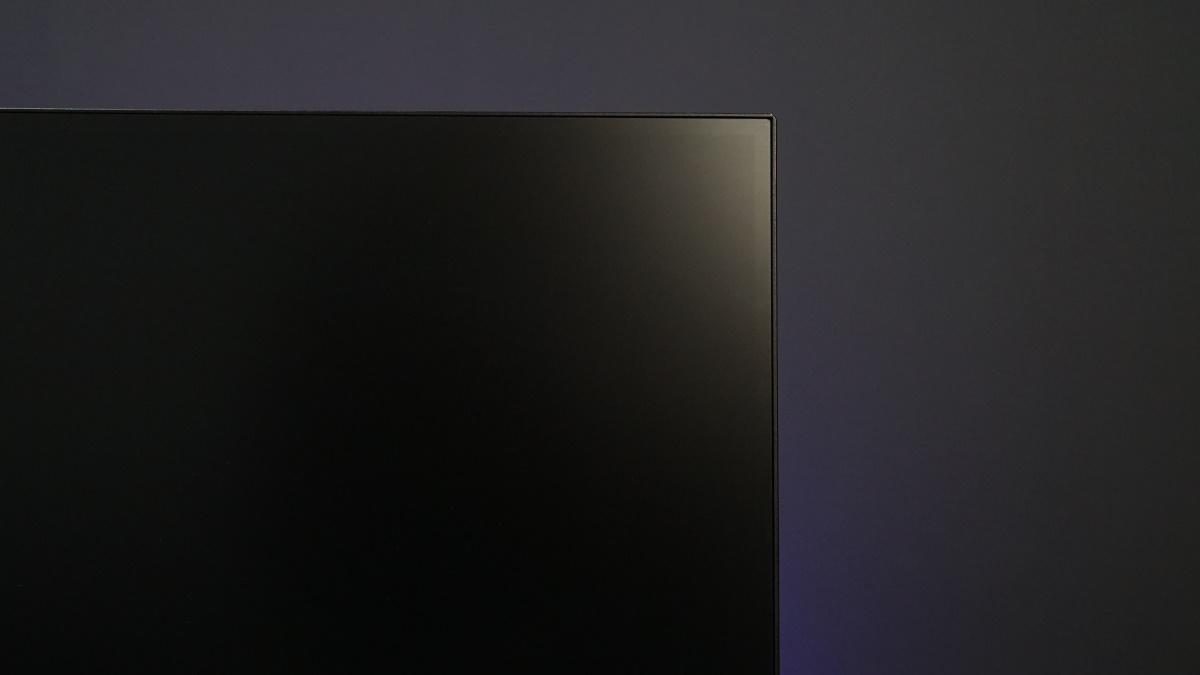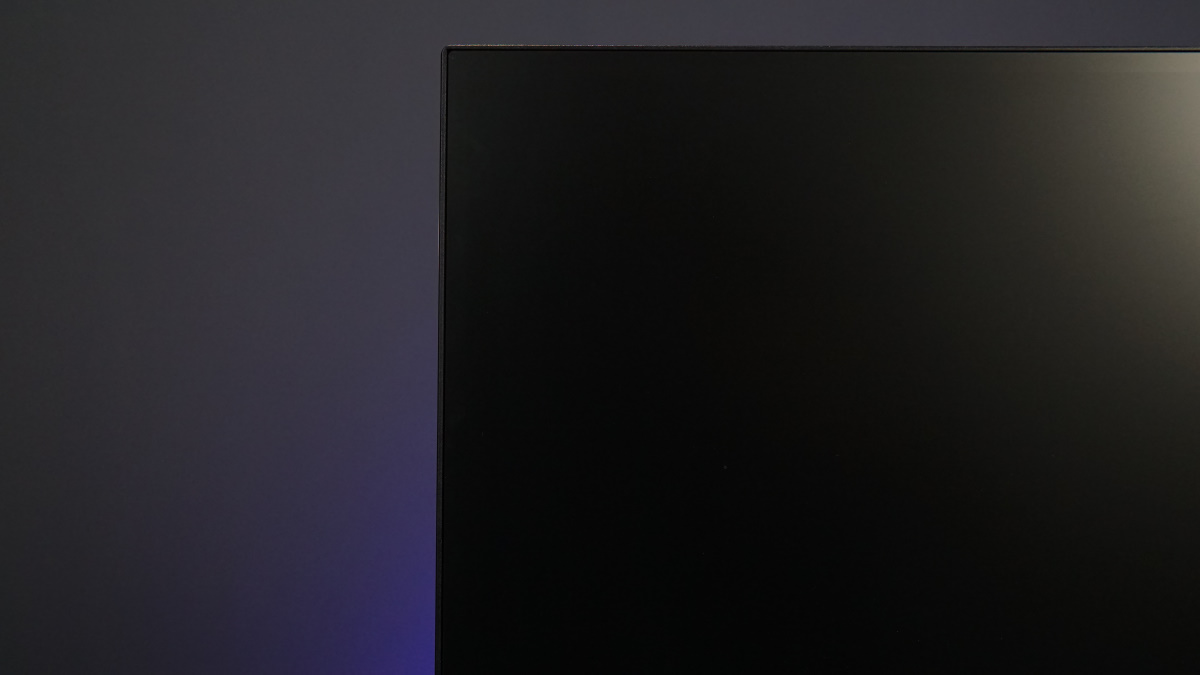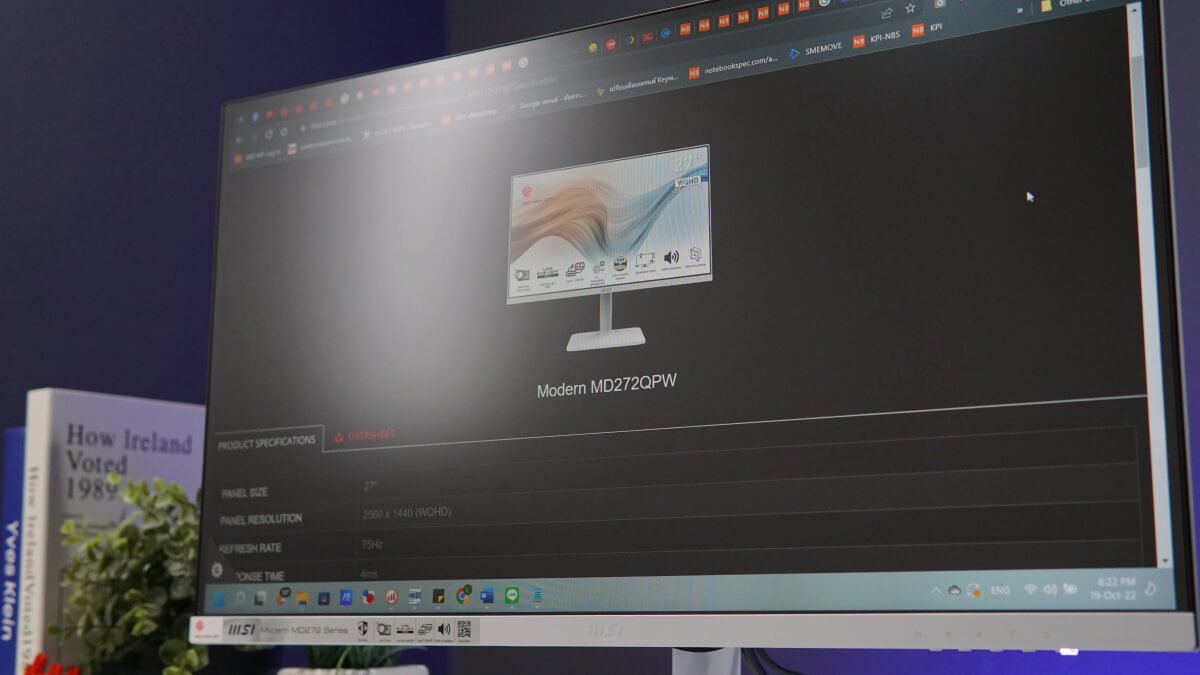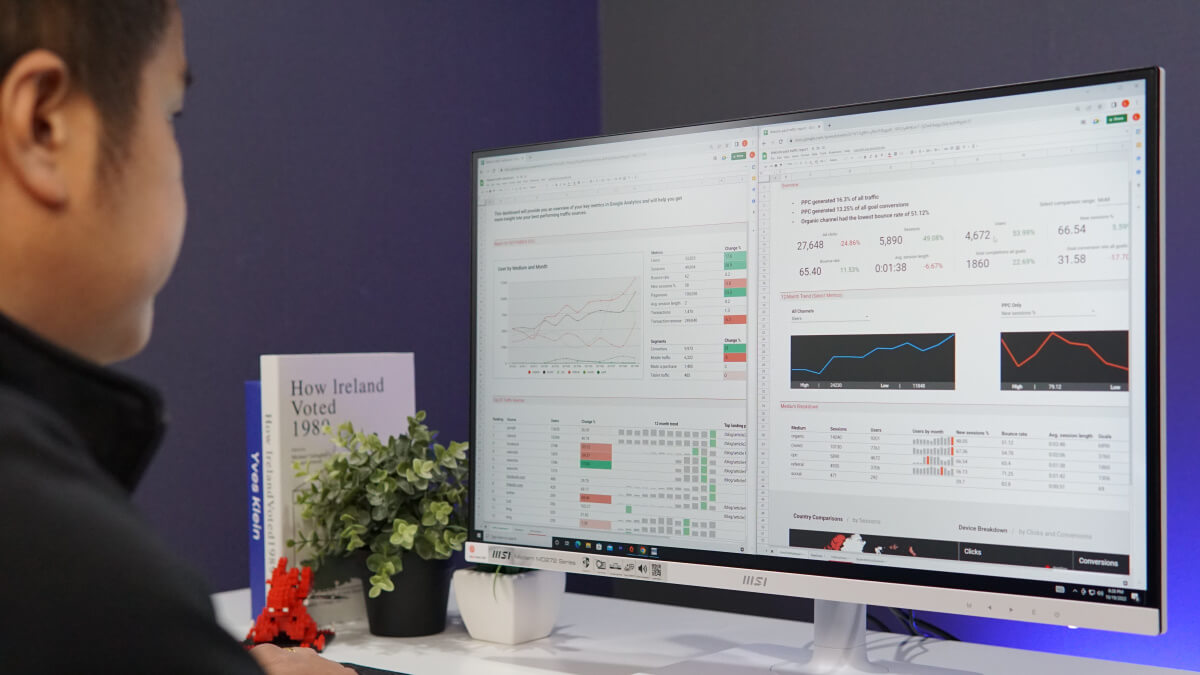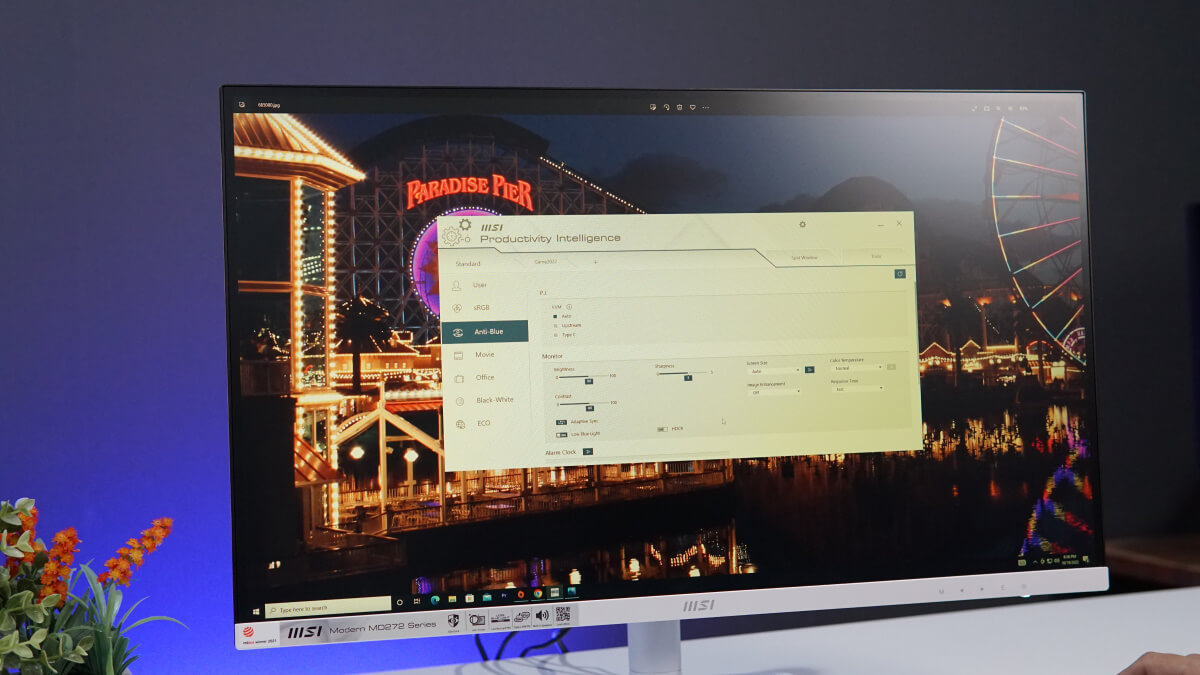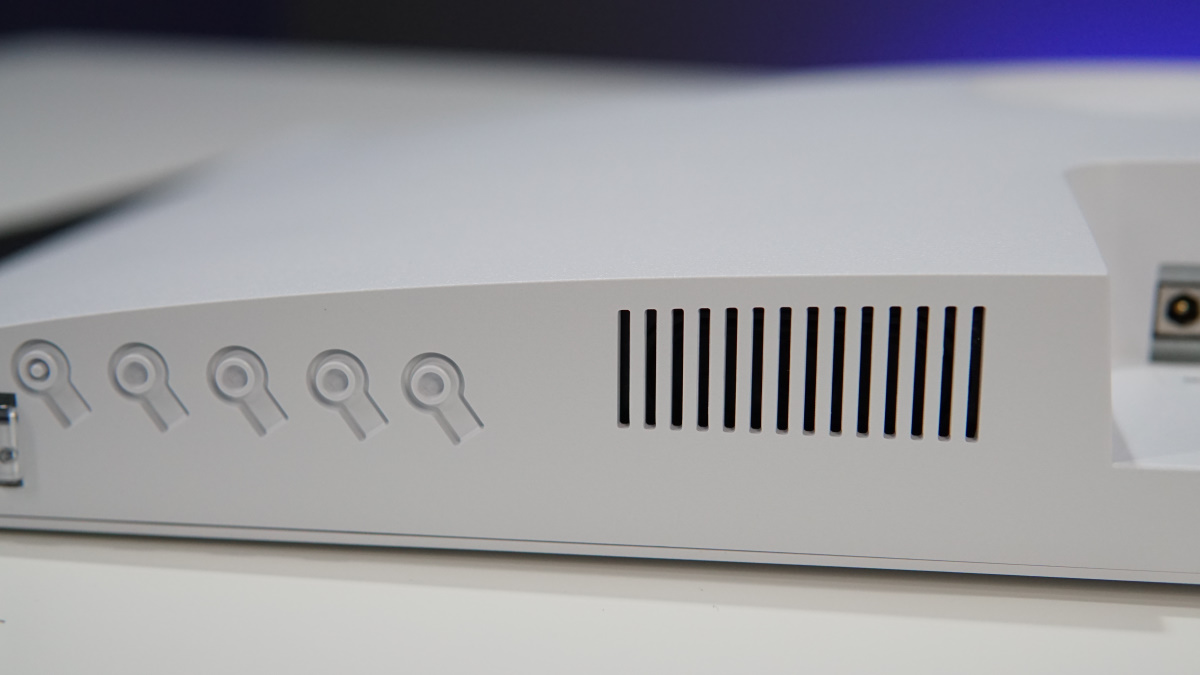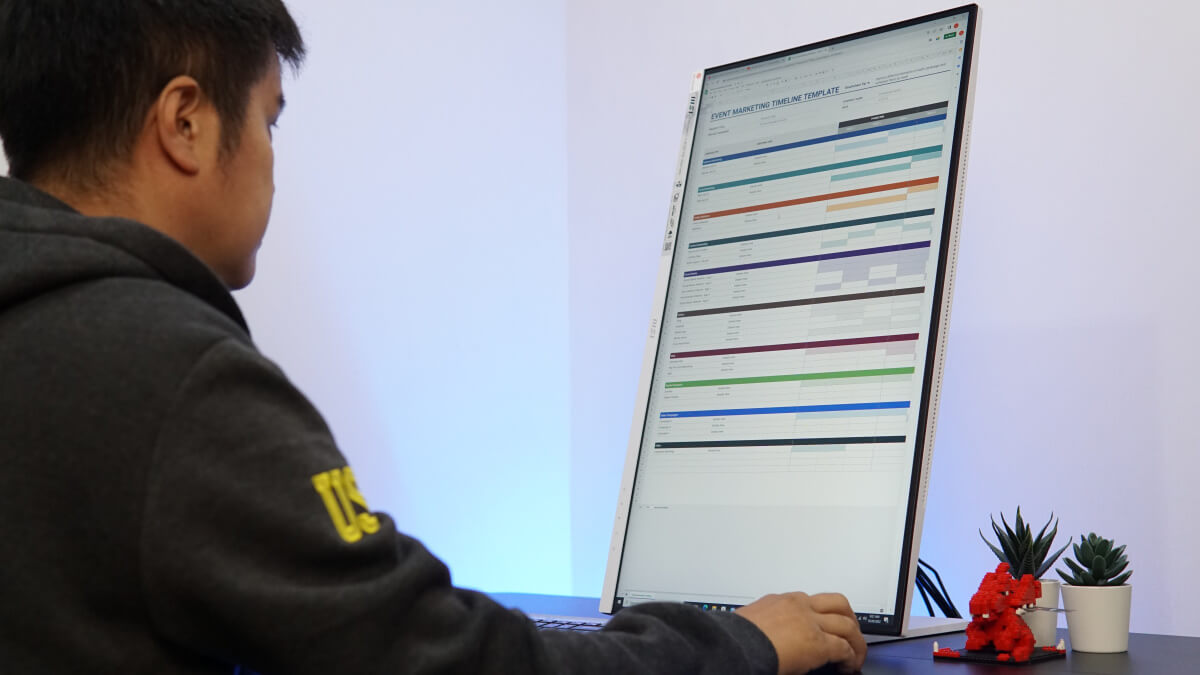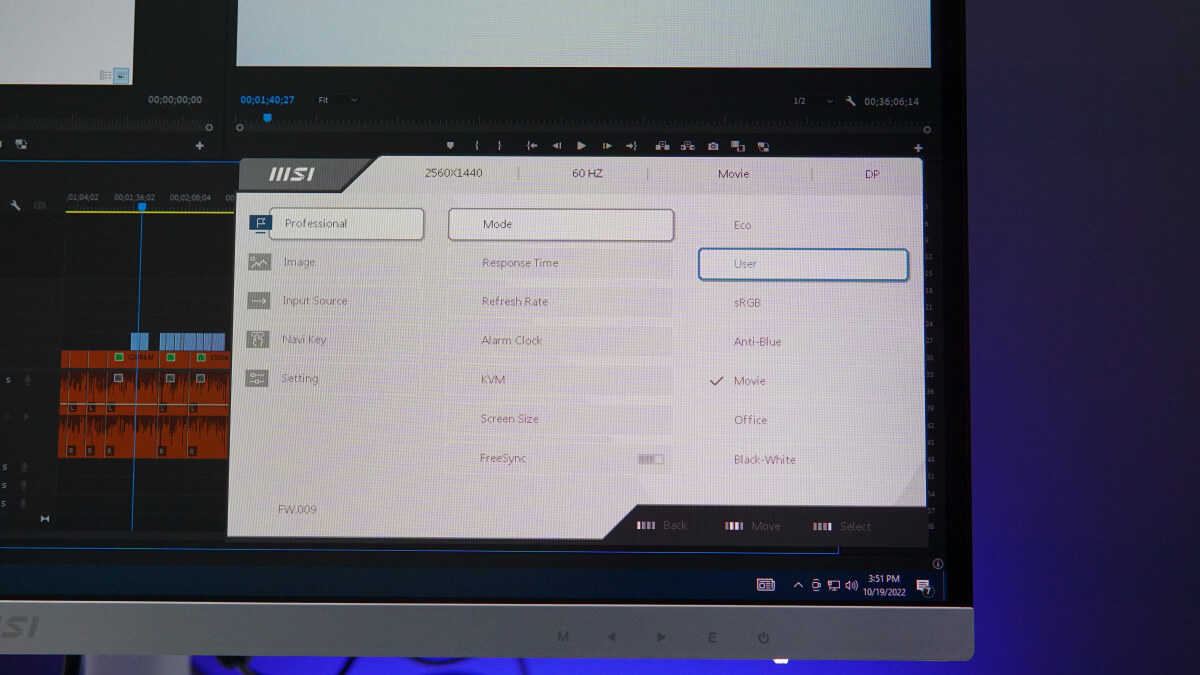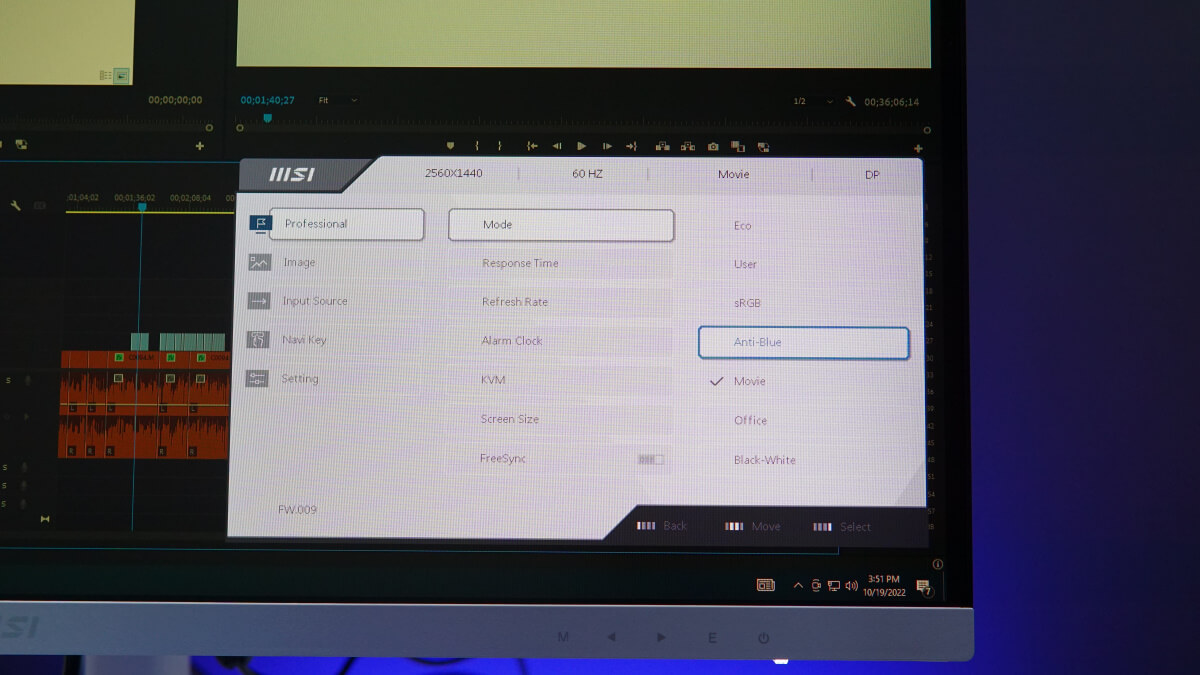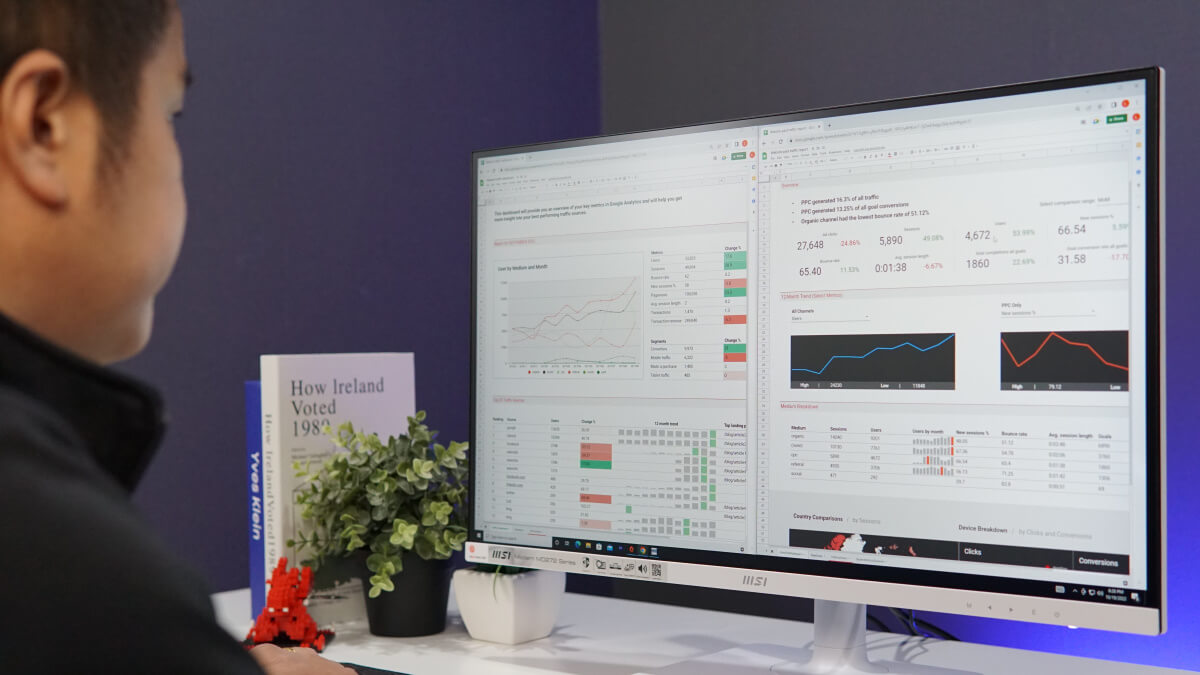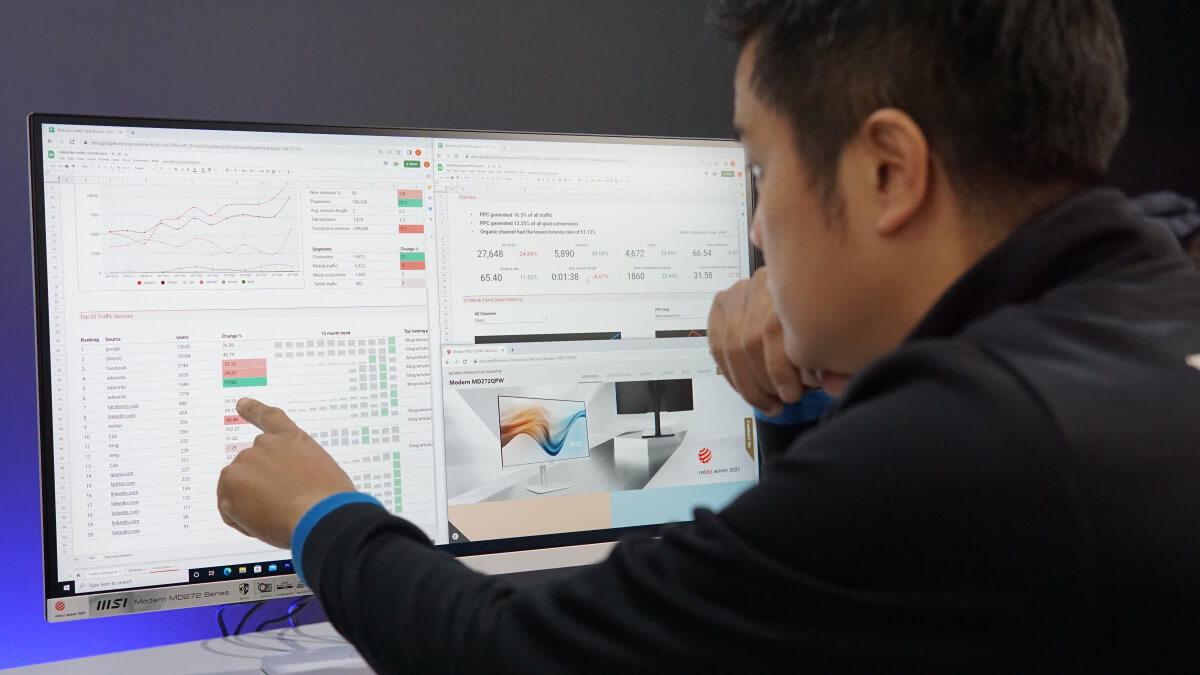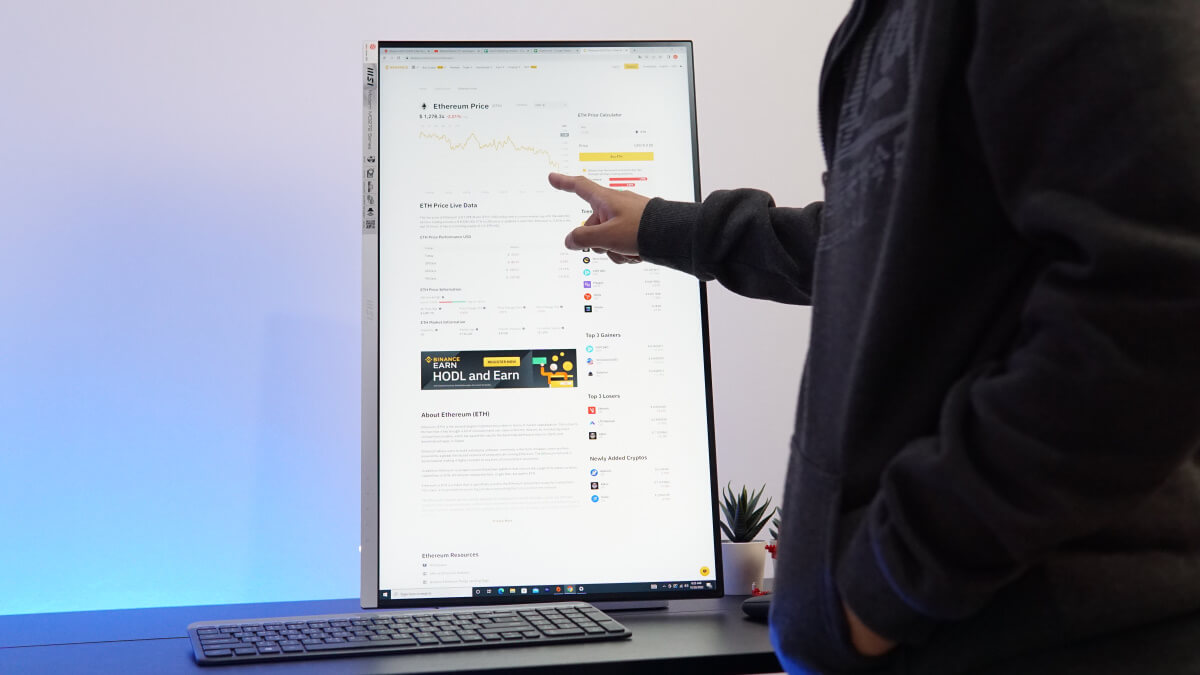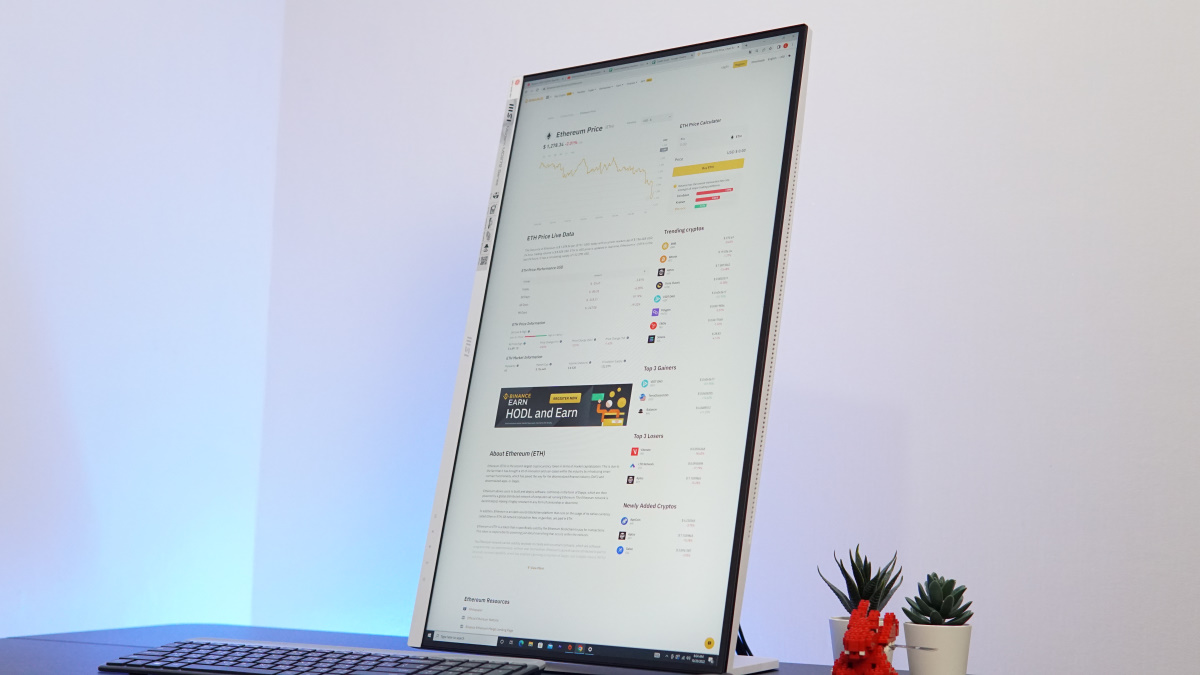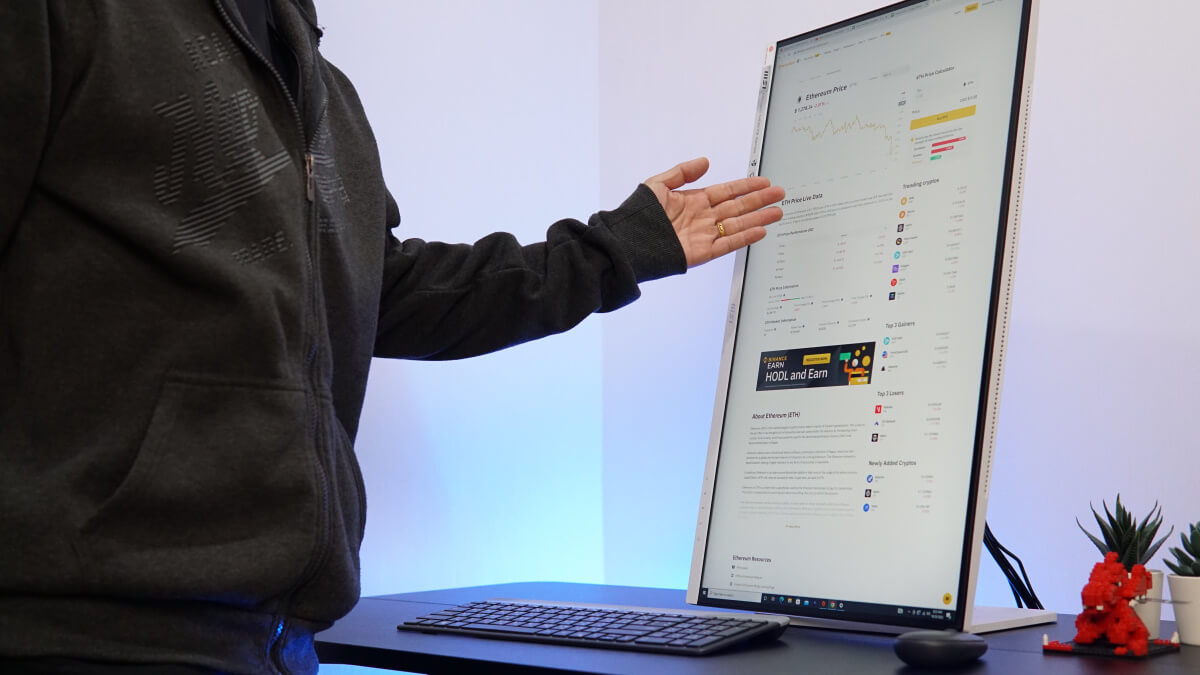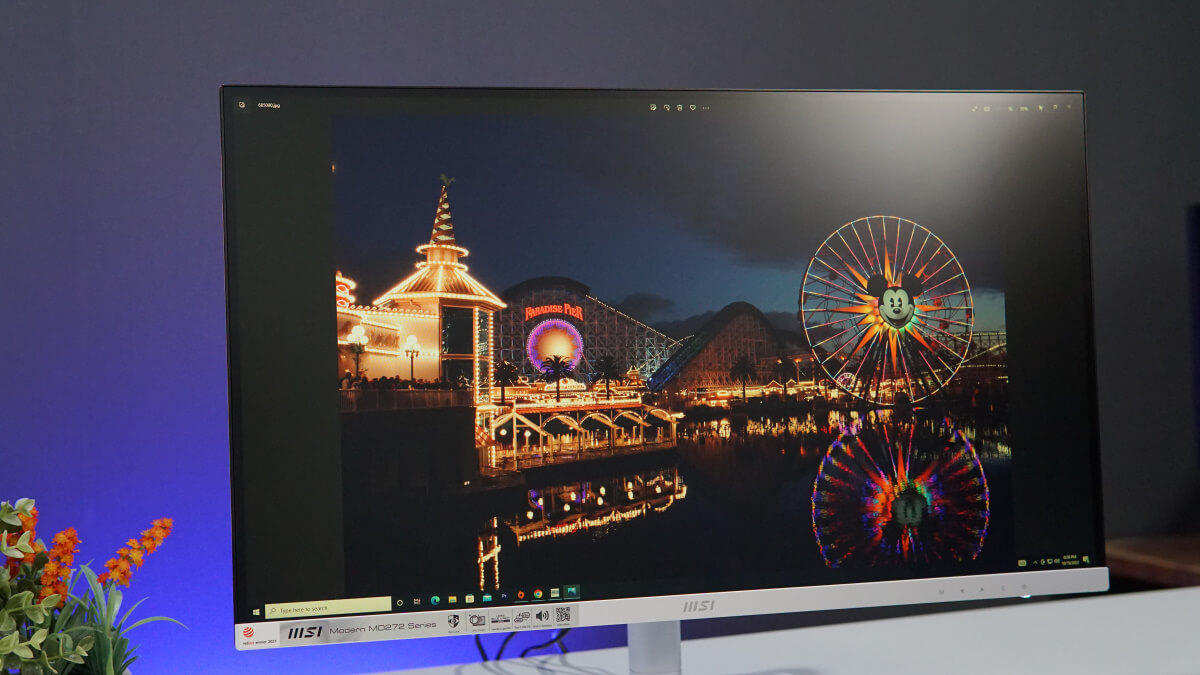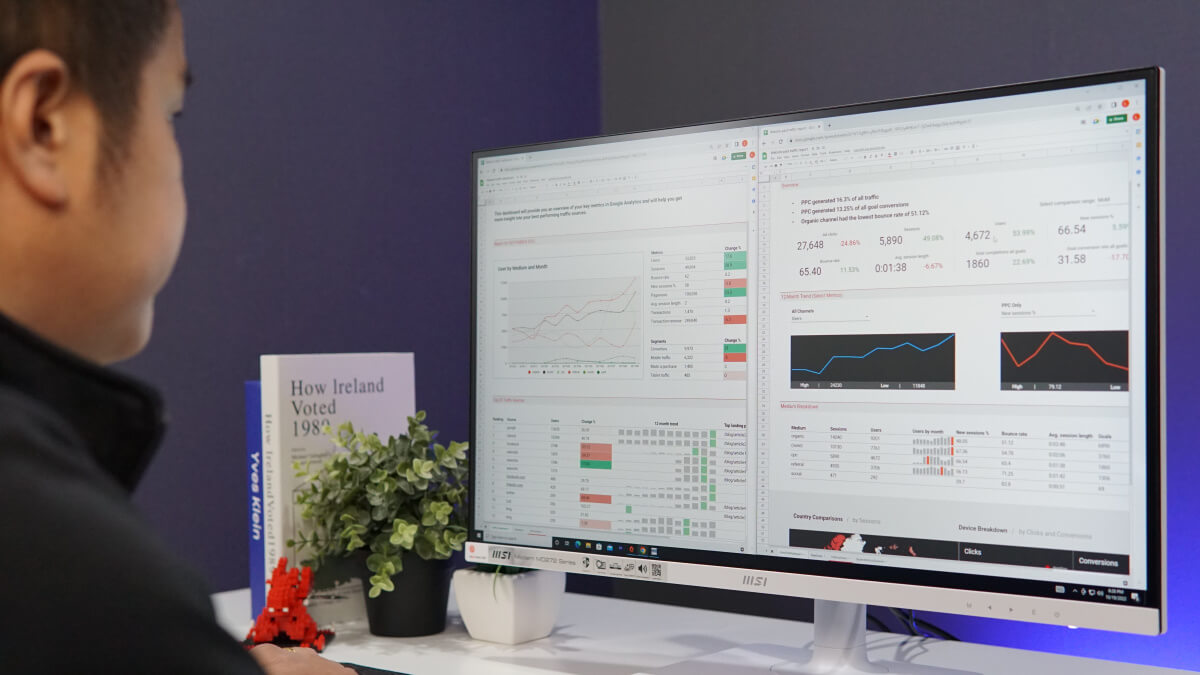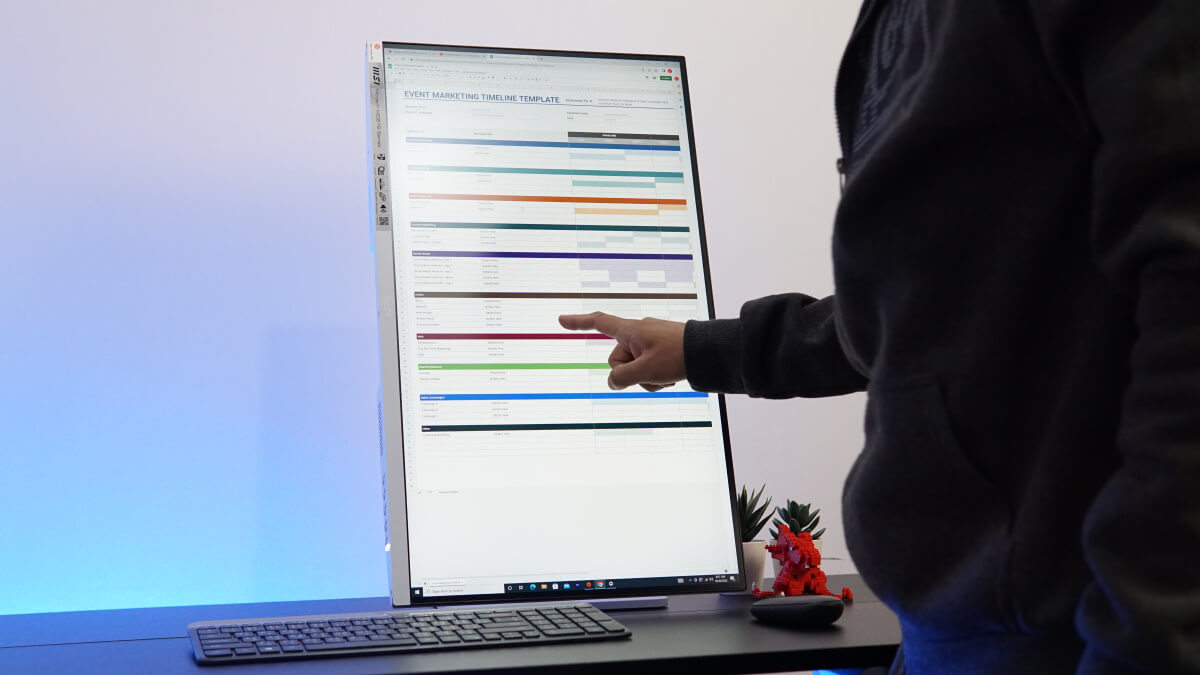MSI Modern MD272QPW จอ 27″ 2K ใหญ่สะใจ IPS คมชัด หมุนได้ 4 ทิศทาง KVM สลับภาพตามใจ

MSI Modern MD272QPW จอคอมพื้นที่แสดงผล 27” พาแนล IPS คมชัดสดใส Resolution 2K เหมาะทั้งทำงาน และเล่นเกม เพราะสีสันสดใส มุมมองกว้าง พร้อมฟีเจอร์ KVM สลับใช้พีซีได้ 2 เครื่อง ด้วยเมาส์ คีย์บอร์ดแค่ชุดเดียว เสริมลำโพงเสียงเร้าใจมาด้วย ให้พอร์ต Input ครบครัน รวมถึง USB-C ที่ชาร์จไฟ PD ได้ แถมยังมีรางวัลการันตี Red Dot Award 2021 แต่จอรุ่นนี้ไม่ได้มีดีแค่ใหญ่ แต่ยังใช้งานง่าย ฟังก์ชั่นก็เยอะ ปรับเลื่อนได้ 4 ทิศทาง ความละเอียด 2K แถมยังเป็น IPS และทีเด็ดอยู่ที่สลับใช้ 2 Device กับการรับประกัน On-site pickup and return แบบที่คุณไม่ต้องยกไปซ่อม เพราะทีม service ของ MSI จะเข้ามารับถึงบ้านเลย โดยจอรุ่นนี้ราคา 10,900 บาทเท่านั้น
MSI Modern MD272 จอ IPS 27″ ใหญ่สะใจ
จุดเด่น
- พื้นที่แสดงผลขนาดใหญ่
- ให้ความละเอียดระดับ 2K 1440p
- ปรับหมุนจอได้ 4 รูปแบบ
- มีลำโพงในตัว เหมาะกับความบันเทิง
- มีเทคโนโลยีถนอมสายตา
- ฟีเจอร์ KVM ช่วยสลับการใช้งานระหว่างพีซีได้
- มี USB-C รองรับ PD 65W
- น้ำหนักเบา เคลื่อนย้ายสะดวก
- ติดตั้งได้แทบไม่ต้องใช้เครื่องมือ
ข้อสังเกต
- อัตรารีเฟรชเรต 75Hz มาตรฐานจอทำงาน
- น่าจะมีโพรไฟล์ Game เพิ่มมาใน Picture mode
Specification
| MSI Modern MD272QPW | Description |
| PANEL SIZE | 27″ |
| PANEL RESOLUTION | 2560 x 1440 (WQHD) |
| REFRESH RATE | 75Hz |
| RESPONSE TIME | 4ms |
| PANEL TYPE | IPS |
| BRIGHTNESS (NITS) | 300 cd/m2 |
| VIEWING ANGLE | 178°(H) / 178°(V) |
| ASPECT RATIO | 16:9 |
| CONTRAST RATIO | 1000:1 (TYP) |
| SRGB | 95% (CIE 1976) |
| SURFACE TREATMENT | Anti-glare |
| VIDEO PORTS | 1x HDMI (1.4b), 1x DisplayPort (1.2), 1x Type C (DP Alternate) with 65W power delivery |
| USB PORTS | 1x USB 2.0 Type B, 2x USB 2.0 Type A |
| AUDIO PORTS | 1x Headphone-out |
| SPEAKER | 2x 2W |
| ADJUSTMENT | (TILT) -5° ~ 20° (SWIVEL) -30° ~ 30° (PIVOT) -90° ~ 90° (HEIGHT) 0 ~ 110mm |
| Dimension | (W) 613.5 x (H) 401.5 x (D) 200.81mm |
| WEIGHT | 5.85 kg |
| Note | HDMI: 2560 x 1440 (Up to 75Hz) DiaplayPort: 2560 x 1440 (Up to 75Hz) Type-C: 2560 x 1440 (Up to 75Hz) |
ข้อมูลเพิ่มเติม: MSI
Install

หลายครั้งที่การประกอบจอ ก็ทำให้รู้สึกอึดอัดใจ เพราะอย่างคุณผู้หญิงบางท่าน หรือคนที่ไม่คุ้นกับการใช้เครื่องมือ ก็ไม่อยากทำ แต่สำหรับจอ MSI Modern MD272QPW ง่ายกว่าที่คุณคิด ชนิดที่มือใหม่ก็ประกอบเองได้ แทบไม่ต้องใช้เครื่องมือแต่อย่างใด เสร็จใน 4 ขั้นตอนนี้เลย

1.เริ่มแรกให้แกะตัวจอออกจากล่องโฟม แล้วหาที่เอาจอมาวางนอน โดยหันทางด้านหลังจอให้ขึ้นมา เพื่อทำการประกอบ ทางที่ดีควรหาอะไรวางรองหน้าจอด้วย เพื่อความปลอดภัย ง่ายๆ เลยก็โฟมที่ให้มาก็ได้ครับ

2.จากนั้นเอาขาตั้งมาประกอบเข้ากับด้านหลังของจอ โดยให้สลักของขาตั้ง ต่อเข้ากับช่องด้านหลังให้แนยสนิท สังเกตได้จากตัวล็อคจะทำงาน ดึงตรงๆ ก็ไม่ขยับ

3.นำฐานสี่เหลี่ยม มาติดเข้ากับแกนขาตั้งแล้วหมุนล็อค จะใช้มือเปล่าก็ได้หรือถ้าไม่สะดวก ใช้ไขควงแบนก็ไขให้แน่นได้เช่นกัน

4.วางบนโต๊ะ ลองขยับดูว่าแน่นหนาดีหรือไม่ จากนั้นเตรียมต่อสายต่างๆ เข้าไปยังพอร์ตด้านหลังของจอ MSI Modern ได้เลย
Design

MSI ดีไซน์จอ Modern series รุ่นนี้มาในโทนสีขาว เพื่อเอาใจคนทำงาน และการให้เข้ากับดีไซน์ของเฟอร์นิเจอร์ในบ้านหรือที่ทำงานได้อย่างลงตัว จะวางบนโต๊ะสีดำ หรือสีขาว ก็ดูสวยสบายตามากขึ้น

สังเกตที่กรอบของหน้าจอทั้ง 3 ด้าน บน-ข้างซ้าย-ขวา มีความบางประมาณ 6-7mm เท่านั้น ทำให้รู้สึกได้พื้นที่ทำงานแบบเต็มๆ ตามากขึ้น
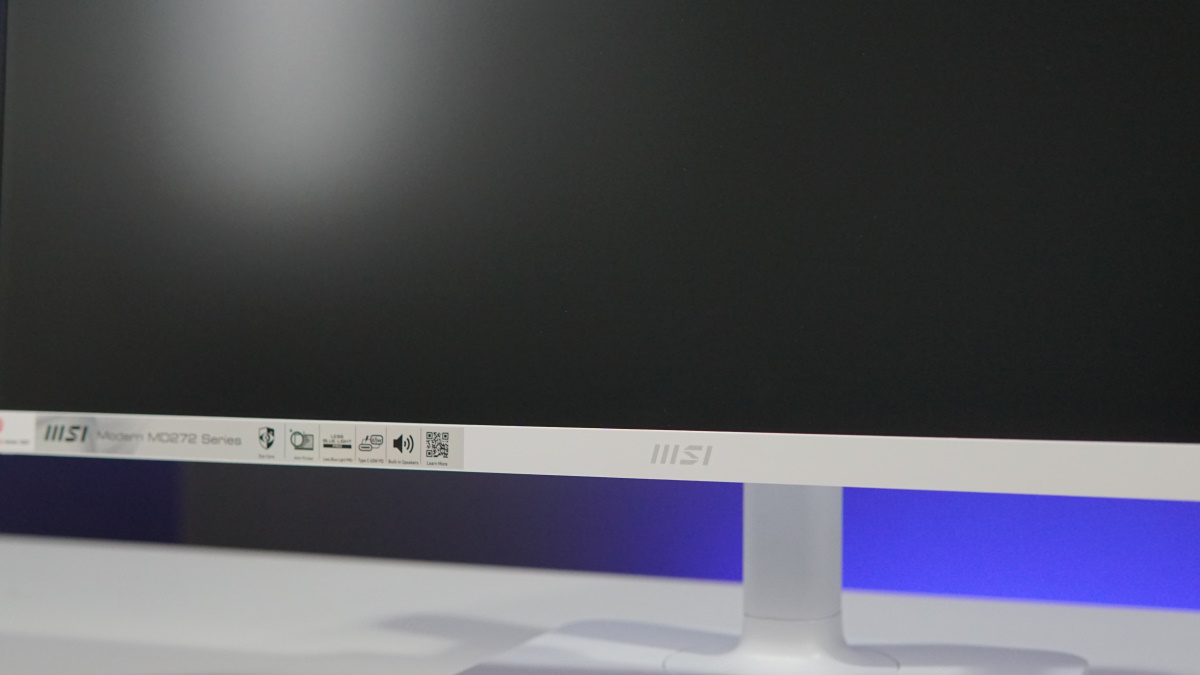
ขอบด้านล่าง เป็นจุดที่รับน้ำหนัก และมีชุดควบคุม OSD พร้อมปุ่ม แต่ก็มีความหนาประมาณ 1.6cm เท่านั้น

พาแนลเป็นแบบ Anti-Glare ดูสบายตา ลดแสงสะท้อนไปได้เยอะ โดยเฉพาะคนที่อยู่ในสำนักงาน แล้วเลือกที่นั่งไม่ได้ การที่ต้องเจอกับแสงธรรมชาติ หรือสภาพแสงโดยรอบเยอะ จอด้านแบบนี้ ช่วยให้มองได้ชัดเจนมากขึ้น และการรบกวนน้อยลง
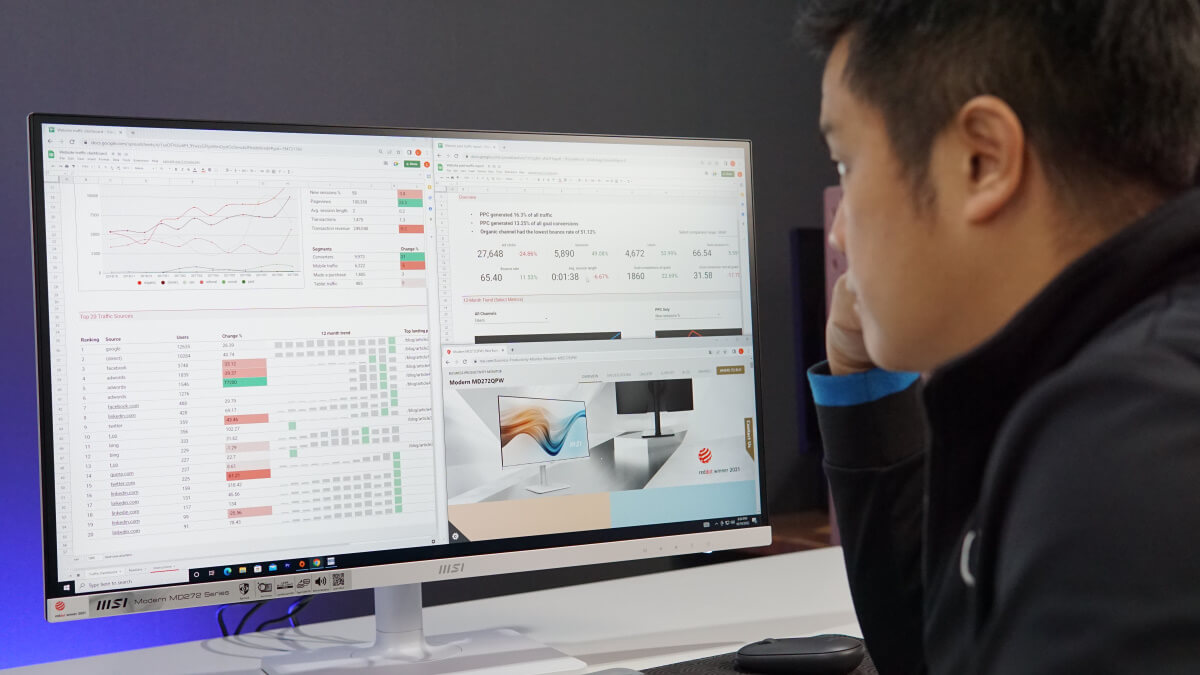
ความละเอียดจอรุ่นนี้มีสูงถึง 2560×1440 หรือ 2K นั่นเอง ช่วยเพิ่มพื้นที่การทำงานและความบันเทิงในหลายๆ ด้านได้ดี ไม่ว่าจะเป็นซอฟต์แวร์สำนักงาน Word, Excel หรือ PPT แต่คุณยังจะเล่นเกมที่มุมมองกว้างมากขึ้น อีกทั้งการชมภาพยนตร์ความละเอียดสูง ก็ยังดูได้อย่างเต็มตา
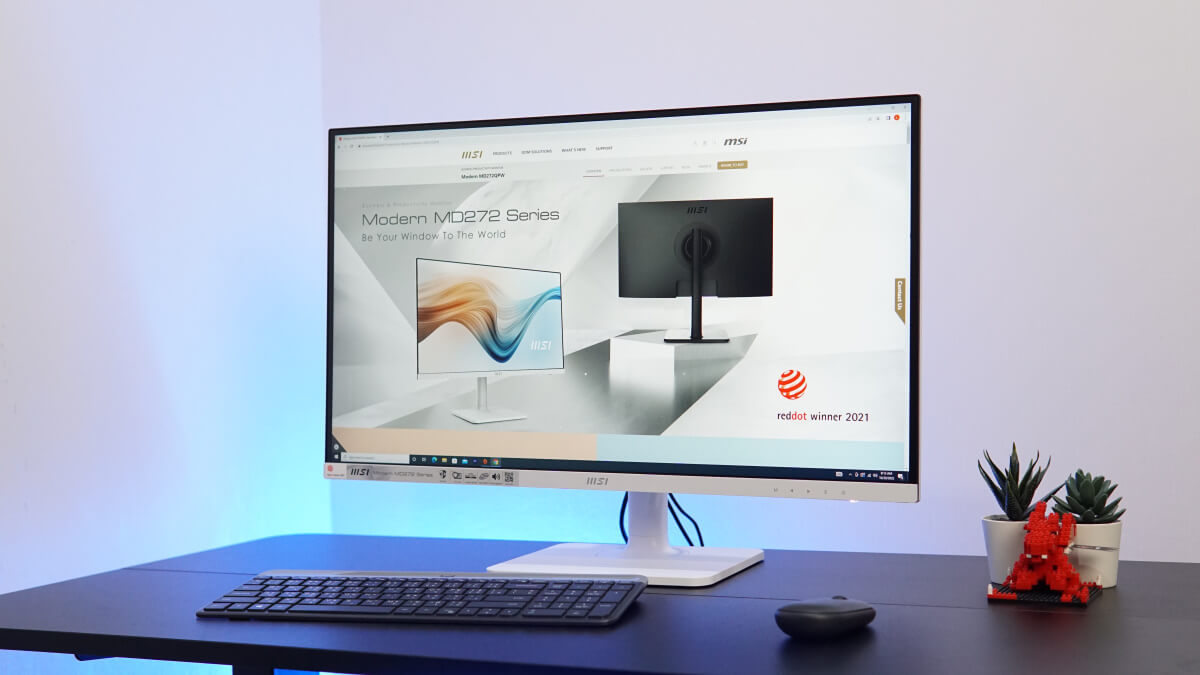
ค่าความสว่างหรือ Brightness ก็สูงถึง 300cd/m2 เลยทีเดียว ตรงนี้สำคัญนะครับ เพราะคุณจะสามารถใช้งานในสถานการณ์ต่างๆ ได้ดี ไม่ว่าจะเป็นช่วงที่มีแสงมากหรือแสงน้อย โดยเฉพาะคนที่อยู่ในพื้นที่ที่ไม่สามารถควบคุมแสงได้เลย
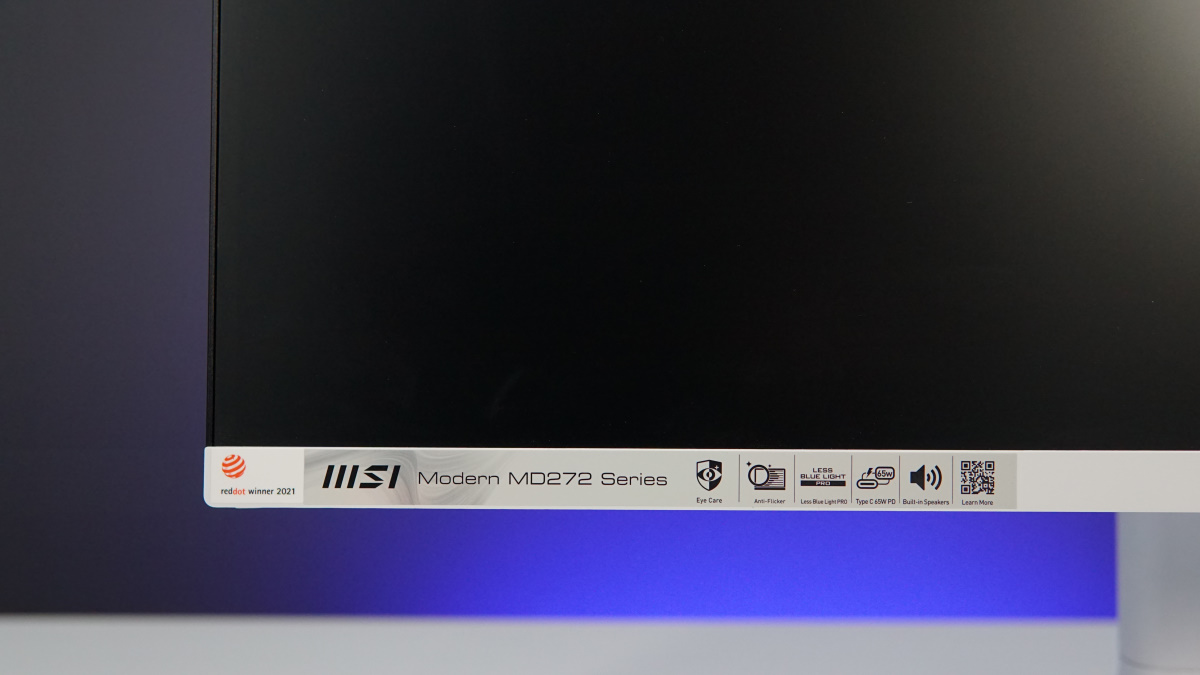
โดยแถบด้านล่างนี้ ยังมีสติ๊กเกอร์บอกฟีเจอร์บนจอรุ่นนี้ ไม่ว่าจะเป็น เป็นจอที่คว้ารางวัลระดับโลก Red Dot 2021 อธิบายตรงนี้ก่อนว่า Red Dot award นี่ ถือเป็นที่สุดแห่งรางวัล ที่นักออกแบบในสายต่างๆ คาดหวังจะให้ผลิตภัณฑ์ของตน ได้มีโอกาสติดตรานี้ เพราะเป็นรางวัลอันทรงเกียรติ์ แสดงให้เห็นถึงความโดดเด่นในด้านต่างๆ และการันตีด้วยเหล่าผู้เชี่ยวชาญจากทั่วโลก ที่มาเป็นกรรมการตัดสิน และเป็นเครื่องยืนยันถึงดีไซน์ของจอ MSI รุ่นนี้ได้เป็นอย่างดี
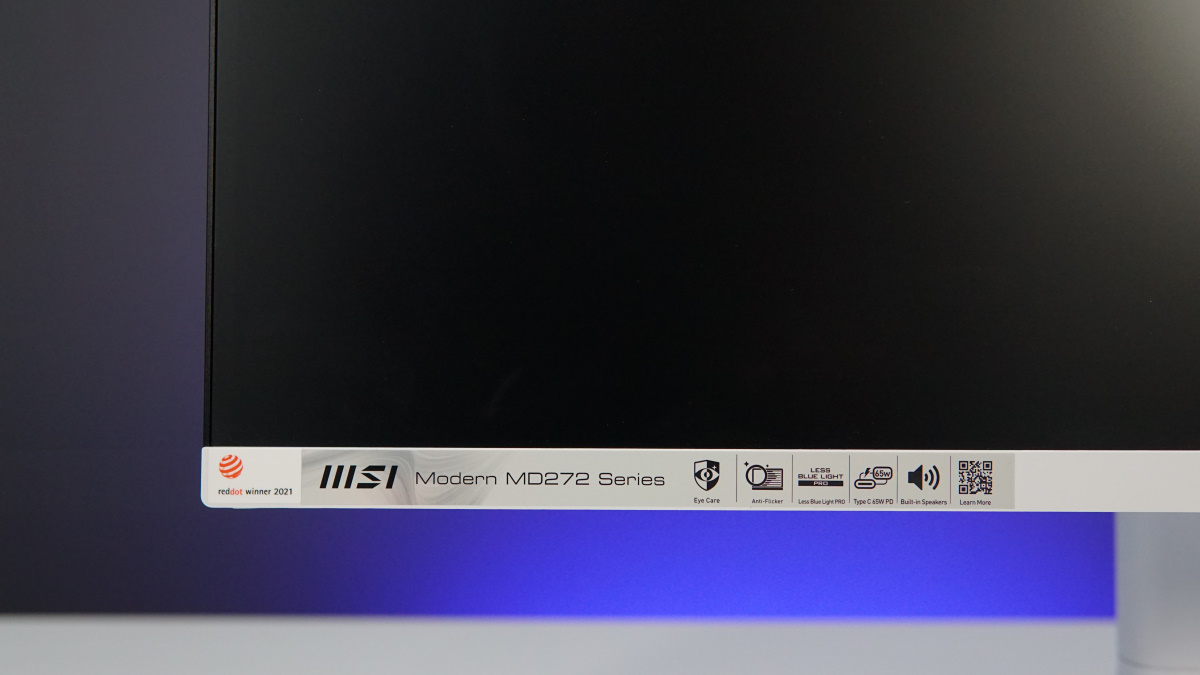
บรรดาเทคโนโลยี ที่ช่วยในการถนอมสายตาให้กับผู้ใช้ ซึ่งมีอยู่บนจอรุ่นนี้ ไม่ว่าจะเป็น Eye Care, Anti-Flicker, Less Blue Light Pro โดยที่ Less blue light PRO นี้ ข้อดีคือ คุณจะสามารถมองเห็นภาพที่สดใส ไม่ผิดเพี้ยน เหมาะอย่างมากสำหรับคนที่ใช้งานจ้องจอนานๆ เช่น ทำเอกสาร ท่องอินเทอร์เน็ต เล่นหุ้นหรือเขียนโปรแกรมก็ตาม จะสบายตามากขึ้น

ขยับมาอีกหน่อย ก็จะเป็นเรื่องพอร์ต USB-C ที่ติดตั้งมาด้วย รองรับการชาร์จไฟให้อุปกรณ์ 65W PD ไม่ว่าจะเป็น มือถือ หรือแท็ปเล็ตก็ตาม รวมถึงใช้งานร่วมกับฟีเจอร์ KVM ในการต่อพ่วงพีซีหรือโน๊ตบุ๊คตัวที่ 2 ก็ได้ โดยจะสามารถสลับใช้เมาส์-คีย์บอร์ดชุดเดียวกัน ด้วยการตั้งค่าแบบง่ายๆ บนซอฟต์แวร์ MSI Productivity Intelligence นั่นเอง
สุดท้ายคือ เรื่องของลำโพง 2W จัดมาให้ทั้งด้านซ้ายและขวา บริเวณด้านใต้ของจอรุ่นนี้ คุณภาพเสียงจัดอยู่ในเกณฑ์ที่น่าประทับใจ ให้ระยะกับระดับเสียง เหมาะสำหรับการดูหนัง เล่นเกม และการสนทนาได้ดีพอสมควร แทบไม่จำเป็นต้องหาลำโพงมาเพิ่มเติม แต่ที่ MSI เติมเข้ามาให้คือ ช่องต่อหูฟัง 3.5mm สำหรับคนที่ต้องการความเป็นส่วนตัวมากขึ้น

ขยับมาที่ตัวจอ ขาตั้งและฐาน ตัวฐานมีขนาดกว้าง ยาวประมาณ 20 x 23cm ขนาดไม่ได้ใหญ่มากนัก แต่ก็รับการขยับหน้าจอและให้สมดุลได้เป็นอย่างดี

ขาตั้งสูง 36cm เลื่อนจอขึ้น-ลงได้ที่ระดับ 11cm ตามมาตรฐาน รองรับการทำงานในแบบต่างๆ เพราะบางคนสะดวกกับการนั่ง หรือบางครั้งก็จะยืน เมื่อต้องแนะนำข้อมูลหรือพรีเซนท์งาน หรือเอาไปใช้ในอีเวนท์ต่างๆ ก็สะดวก

นอกจากนี้ยังให้คุณปรับมุม ก้ม-เงย ได้ที่ -5 – 20 องศา แม้จะดูไม่ได้ต่างไปจากจอพื้นฐานทั่วไป แต่เมื่อมารวมกับการปรับเลื่อนขึ้น-ลงได้ และการ Pivot ก็ทำให้เพิ่มความสะดวกสบาย และยืดหยุ่นได้ไม่น้อยเลย

บางโอกาสที่คุณจะต้องพรีเซนท์งานให้กับลูกค้าได้ดู หรือเป็นการเรียนการสอน คนข้างๆ ก็สามารถเห็นได้ชัดกว่า นอกเหนือจากพาแนล IPS ที่คมชัดแล้ว ตัวฐานยังหันซ้ายขวา ได้ด้านละ 30 องศา ทั้งสีและภาพไม่ผิดเพี้ยน

จอ MSI รุ่นนี้ ยังรองรับการปรับหมุนจอแบบ Pivot หรือปรับมาเป็นแนวตั้งด้านละ 90 องศา เพื่อให้ใช้งานในด้านต่างๆ ได้ดีเลยทีเดียว และยังใช้ง่าย มีฐานจอแข็งแรงรองรับน้ำหนัก ให้สมดุลคุณปรับเลื่อนได้สะดวกสบาย
Port connector

พอร์ตสัญญาณ Input อยู่ด้านใต้ของตัวจอนี้ คุณจะเห็นพอร์ตต่างๆ มากมาย ไล่มาจากด้านซ้าย DC-in, HDMI, DiplayPort, USB-C, Headphone-out, USB-B สำหรับต่อคอม และ USB Type-A 2 พอร์ตสำหรับเมาส์-คีย์บอร์ด ถ้าคุณอยากจะใช้งานให้ได้เต็มประสิทธิภาพ ผมแนะนำดังนี้ครับ ว่าต้องต่ออะไร

พอร์ต HDMI และ DisplayPort เลือกได้ตามความเหมาะสม เพราะบางคนมีพีซีที่ต่อได้ทั้ง 2 แบบ

พอร์ต USB-B ที่มีสายมาให้ในกล่อง นำมาต่อกับพีซีได้เลย สายนี้จะให้คุณใช้งานจอร่วมกับซอฟต์แวร์ได้สะดวก

MSI Modern MD272QPW ให้พอร์ต USB-C มาด้วย ต่อสายเผื่อเอาไว้ใช้งานได้เลย แบบแรก ต่อกับโน๊ตบุ๊คหรือพีซีที่เป็นเครื่องที่ 2 คุณจะสามารถสลับการใช้งานระหว่างพีซีทั้ง 2 เครื่องได้ทันที ร่วมกับฟีเจอร์ KVM โดยใช้เมาส์-คีย์บอร์ด ร่วมกันได้ และฟังก์ชั่นที่สองคือ ทำหน้าที่เป็น PD charge 65W เอาไว้ชาร์จไฟให้กับมือถือหรือแท็ปเล็ตได้อีกด้วย
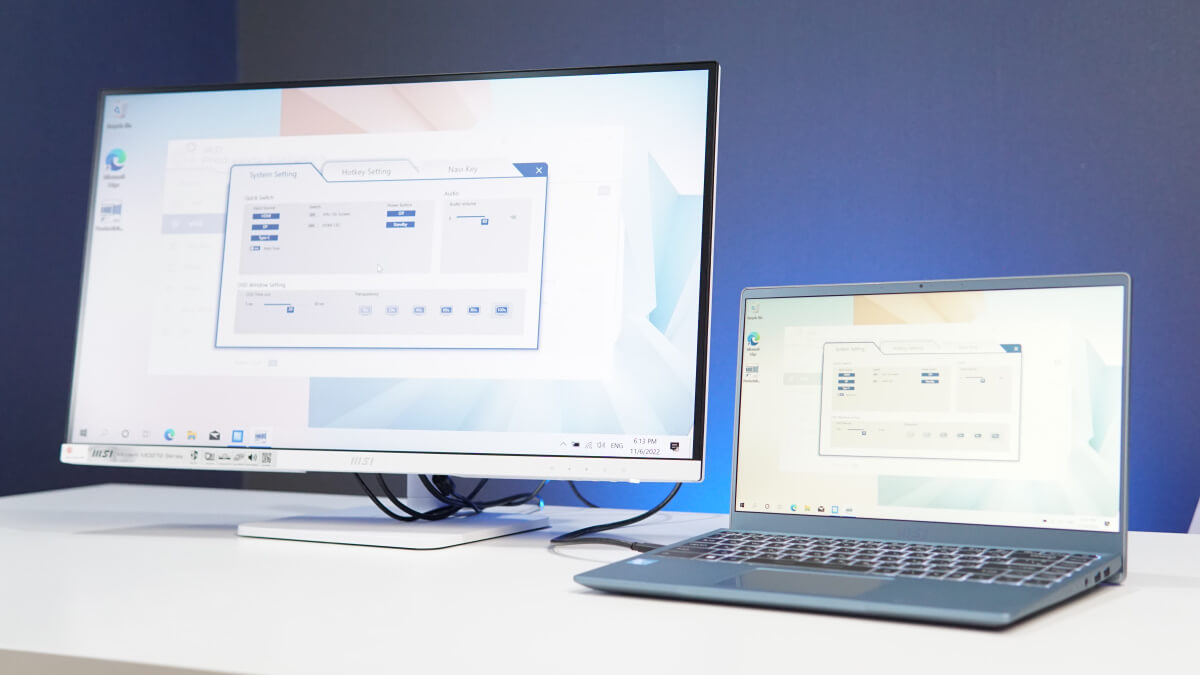
และที่น่าสนใจคือ ในขณะที่คุณใช้งาน KVM Switch ด้วยการต่อสาย USB-C จากพอร์ตบนจอ MSI Modern รุ่นนี้ มายังพอร์ต Thunderbolt 4 หรือ USB-C บนโน๊ตบุ๊คที่รองรับ ไม่เพียงแค่การสลับหน้าจอกับพีซีที่คุณมีอยู่ เพื่อแสดงผลบนหน้าจอเท่านั้น แต่ยังเป็นการชาร์จไฟให้กับโน๊ตบุ๊คไปพร้อมกันได้อีกด้วย โดยเฉพาะโน๊ตบุ๊คที่รองรับการชาร์จแบบ 65W ตัวอย่างเช่น MSI Modern 14 ที่เรานำมาใช้ร่วมกันนี้
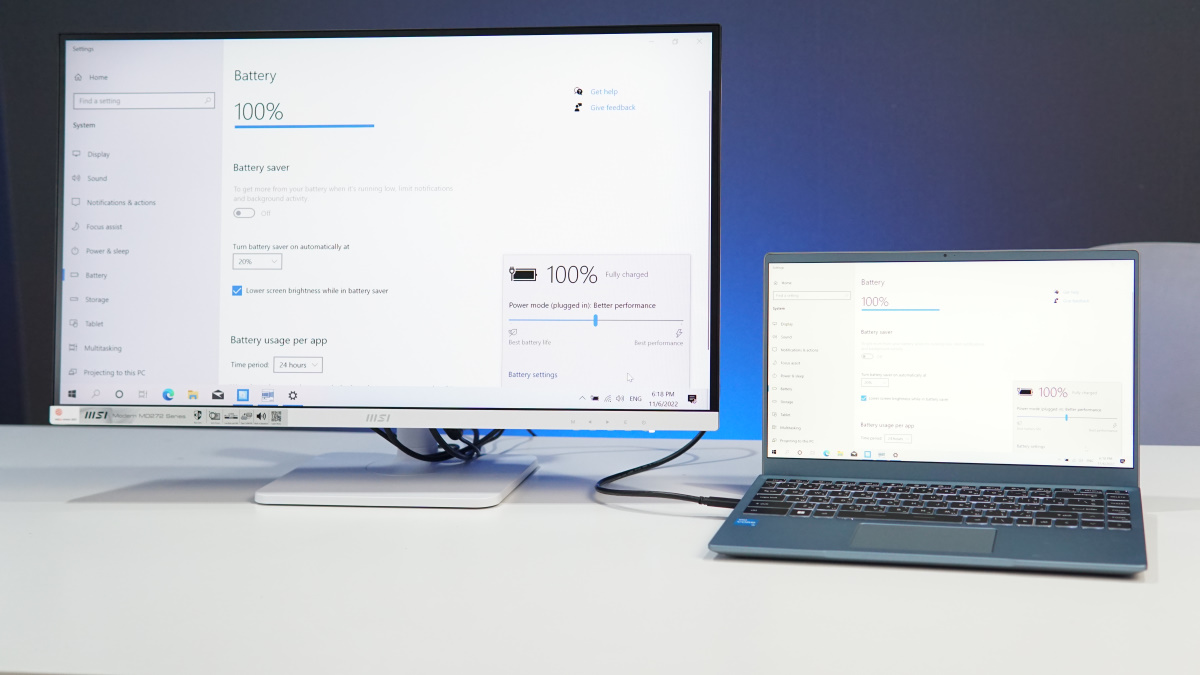
โดยโน๊ตบุ๊คขึ้นสถานะ Charging ในขณะที่ทำงานร่วมกับสาย USB-C ที่ต่อเข้ากับจอ MSI ในฟังก์ชั่น KVM Switch ใช้ไป ชาร์จไป สะดวกทีเดียว

โดยหากคุณต้องการใช้ฟีเจอร์ดังกล่าวนี้ สำหรับการโอนถ่ายข้อมูลและการชาร์จไฟ แนะนำว่าให้เลือกสาย USB-C ที่เหมาะสมในการใช้งาน โดยสายชาร์จจะต้องรองรับการชาร์จเร็วในรูปแบบของ PD Charger 65W-100W ขึ้นไป และการเลือกสายชาร์จและต่อหน้าจอในแบบ USB-C นี้ แนะนำว่าให้เลือกสายที่รองรับทั้งการชาร์จแบบ PD และการแสดงผลได้ในตัว ซึ่งเลือกได้ง่าย ไม่ซับซ้อน ตามเงื่อนไขต่างๆ เหล่านี้
- เลือกสายที่มีความแข็งแรง อย่างบางรุ่นถักหุ้มด้วยเคฟลาร์หุ้มไนลอน ที่มีทั้งความแข็งแรงและยืดหยุ่น
- เรื่องแรกดูที่แพ๊คเกจ มักจะระบุมาเลยว่า รองรับ PD Charge 65W หรือ 100W และรับกระแสได้สูงสุด 5A
- สายต่อบางรุ่นจะระบุมาที่กล่องเลยครับว่า สามารถส่งสัญญาณภาพไปยังจอภายนอกได้บนความละเอียด Full-HD และ 4K รองรับการต่อจอในแบบ DisplayPort เป็นต้น
- เมื่อเลือกสายใช้งานได้ตามเงื่อนไขเหล่านี้แล้ว ก็ต่อสายจากโน๊ตบุ๊คไปยังจอ MSI เพื่อใช้งานได้แล้วครับ
หากคุณต้องการความสะดวกในการจัดเก็บ อาจจะเลือกความยาว 1-2 เมตร ที่ให้ความสะดวก ไม่เปลืองพื้นที่ในกระเป๋า แต่ถ้าคุณต้องต่อกับอุปกรณ์ที่ตั้งห่างออกไป 2-3 เมตรกำลังดี แต่ไม่ควรเกิน 3 เมตร เพราะอาจเกิดความเสียหายได้ง่าย เวลาที่คุณเคลื่อนย้ายหรือเกิดการพับหักงอได้มากกว่า

USB Type-A เอาไว้ต่อเมาส์ คีย์บอร์ด ได้ทั้งแบบ มีสายและไร้สาย มีให้ถึง 2 พอร์ตด้วยกัน สุดท้ายคือ ช่อง Headphone-out ในกรณีที่คุณ ต้องการความเป็นส่วนตัว หรืออยากได้รายละเอียดในการฟังมากขึ้น ต่อหูฟังที่ช่องนี้ได้เลยครับ
OSD settings

การตั้งค่าก็ง่าย ด้วยการใช้ปุ่ม OSD ทั้ง 4 ปุ่ม จะอยู่ด้านใต้ของจอ ไปทางขวามือ สามารถกดปุ่มเพื่อควบคุมการทำงานของ OSD settings ได้เลย
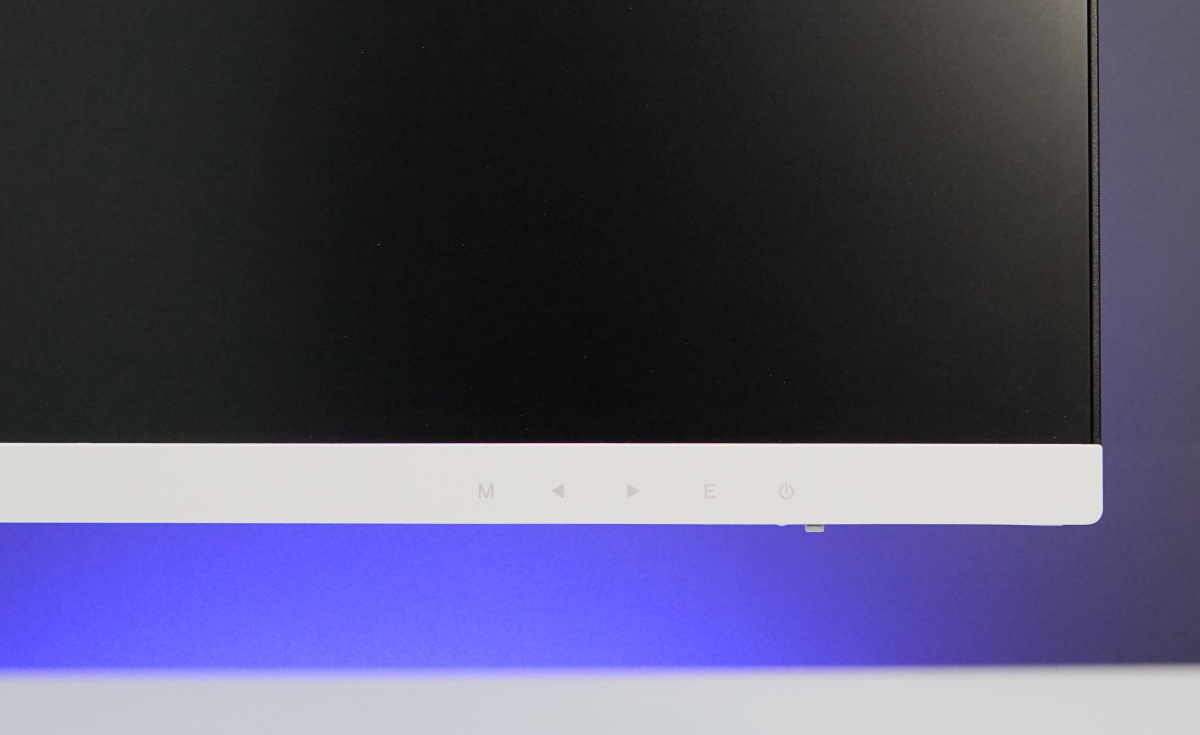
ในการใช้ปุ่มนั้น M = เริ่มใช้งานเมนู และย้อนกลับ ส่วนเครื่องหมาย < และ > ใช้ในการเลื่อนซ้าย-ขวา ขึ้น-ลง ตามแต่ละเมนู สุดท้ายคือ ปุ่ม E = Enter เพื่อเข้าสู่เมนูนั้นๆ หรือเป็นการเลือกฟังก์ชั่นเพื่อใช้งานครับ

มีเมนูหลัก 5 รายการ และยังมีโหมดภาพให้เลือกถึง 7 รูปแบบด้วยกัน และยังปรับได้แบบเรียลไทม์อีกด้วย ตัวอย่างเช่น Eco, User, sRGB, Anti-Blue, Movie, Office และ Black-White
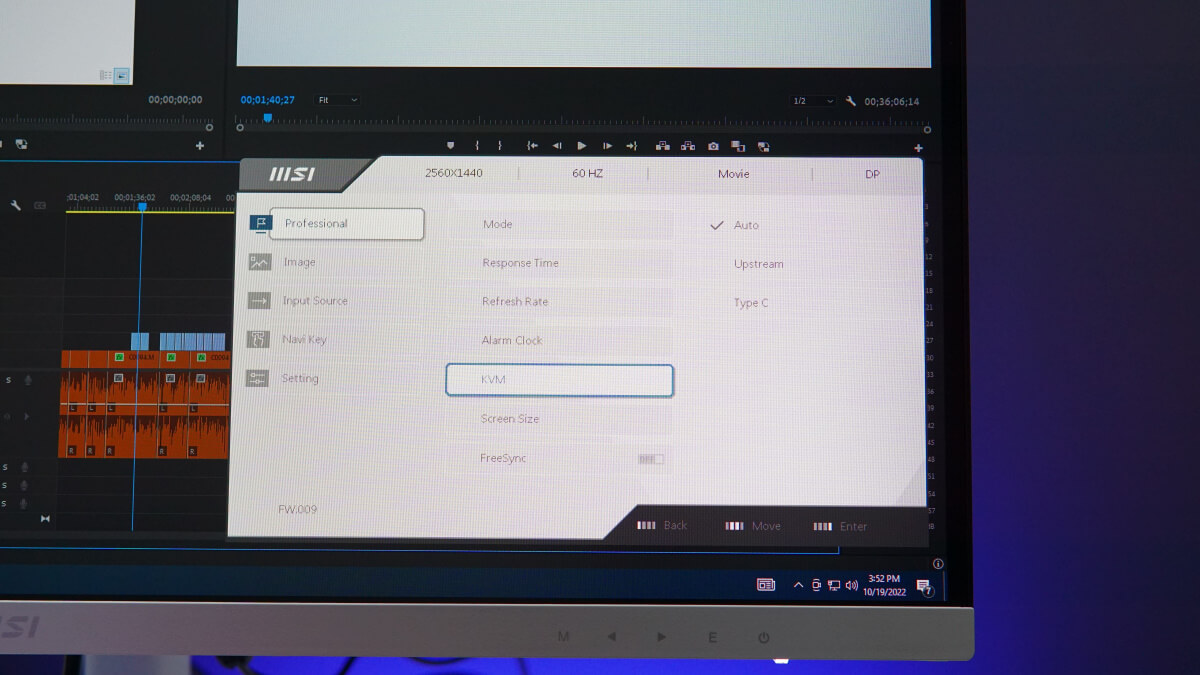
การปรับแต่งไม่ได้ซับซ้อน แม้จะเป็นภาษาอังกฤษ แต่ก็เป็นพื้นฐานของจอโดยทั่วไป เช่น การตั้ง Response time หรือ Screen size แต่จะมีฟีเจอร์อย่าง KVM เพิ่มเติมเข้ามา ตรงนี้คุณสามารถตั้งเป็นแบบ Auto ได้เลย กรณีที่เดิมคุณต่อกับพีซีผ่านทาง HDMI หรือ DisplayPort อยู่แล้ว เพราะระบบจะตรวจเช็คสัญญาณจาก USB-C ให้อัตโนมัติ

ในหัวข้อ Image ก็จะมีให้ตั้งค่าเกี่ยวกับภาพได้ ไม่ว่าจะเป็น Brightness, Contrast หรือฟีเจอร์อย่าง Image Enhancement ในการเพิ่มระดับความสดใสของภาพให้มากขึ้น

Low Blue Light ที่ช่วยลดแสงสีฟ้า หากต้องการใช้งานให้ยาวนานขึ้น โดยที่จอ MSI Modern MD272QPW ยังให้เทคโนโลยีอย่าง Less Blue Light Pro ในการลดแสงสีฟ้า แต่ไม่ทำให้สีสันของภาพผิดเพี้ยนไปมาด้วย เหมาะกับคนที่ท่องอินเทอร์เน็ตเป็นเวลานานๆ อย่างยิ่ง
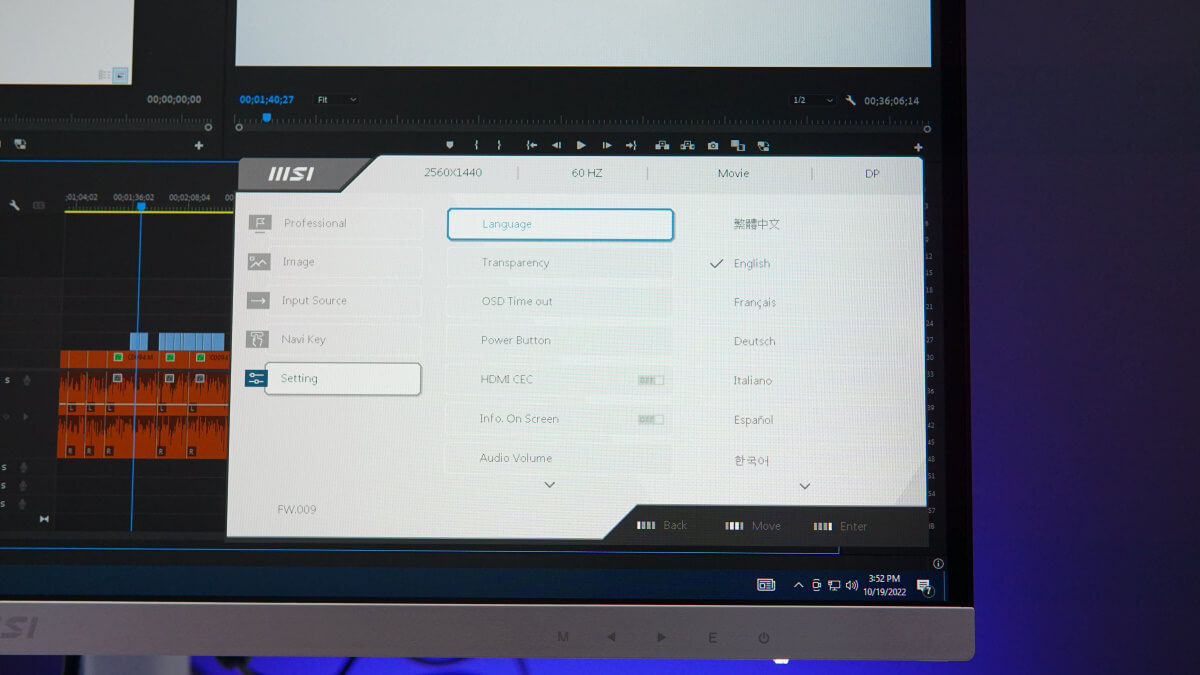
ในห้วข้อ Settings ก็ยังมีให้เลือกส่วนของภาษาในการแสดงผลบน OSD นี้ รวมไปถึงการปรับความเข้ม ระยะเวลาการแสดงผล รวมถึงระดับเสียง
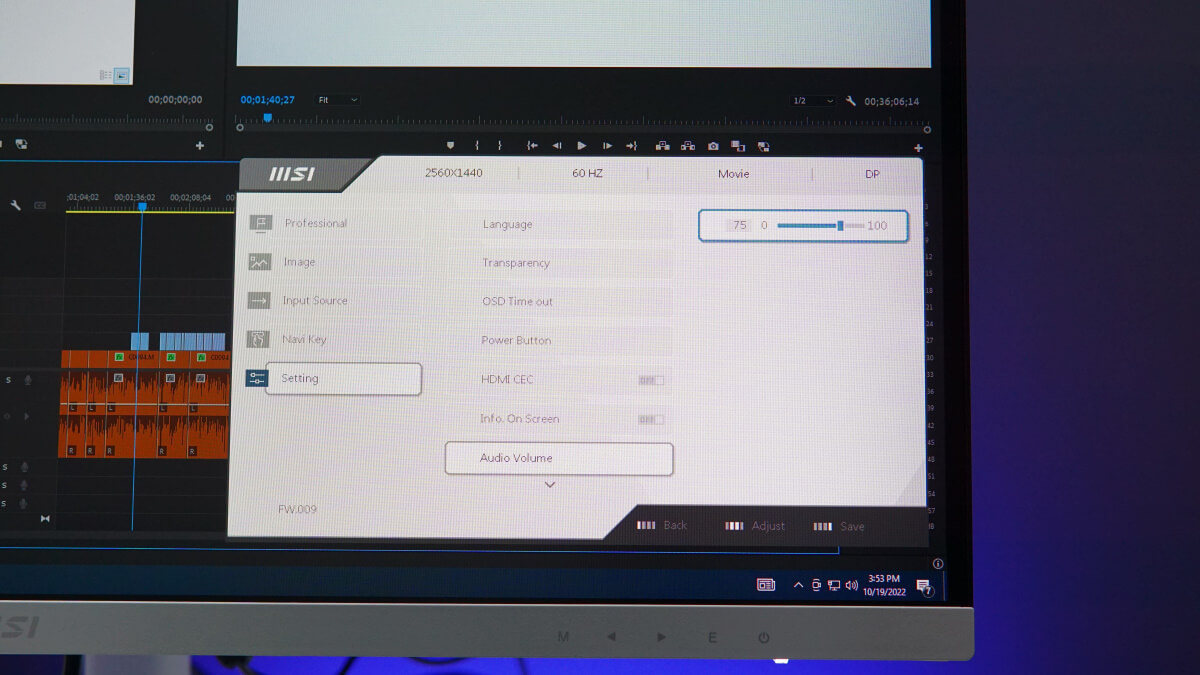
คุณสามารถควบคุมระดับเสียงของจอให้เพิ่ม-ลดได้จาก Audio Volume นี้ได้เลย ค่อนข้างง่ายมากๆ และถ้าอยากจะใช้ปุ่มในการปรับได้อย่างรวดเร็ว สามารถตั้งค่า Hotkey บนหน้าจอได้อีกด้วย แม้ว่าบางคนอาจจะไม่ค่อยคุ้นกับปุ่มควบคุมการใช้งานแบบนี้ แต่เชื่อได้เลยว่า ถ้าได้ลองใช้ไม่กี่ครั้ง ก็สามารถใช้งานได้คล่อง เพราะเมนูที่ไม่ซับซ้อน และเป็นกันเองมากๆ ครับ
MSI P.I (Productivity Intelligence)
และคีย์หลักที่สำคัญ ที่คุณจะได้ใช้ประโยชน์จากจอ MSI MD272 รุ่นนี้มากขึ้นก็คือ การใช้ซอฟต์แวร์ MSI P.I (Productivity Intelligence) ซึ่งเป็นซอฟต์แวร์ ที่ช่วยให้คุณควบคุมการใช้งานของจอนี้ และเพิ่มฟีเจอร์ในการใช้งานได้มากยิ่งขึ้น โดยเฉพาะฟีเจอร์สำคัญอย่าง KVM switch

โดยที่ KVM switch นี้ ช่วยให้คุณควบคุมการทำงานของพีซีและโน๊ตบุ๊คเครื่องที่ 2 ร่วมกันได้ โดยใช้เมาส์-คีย์บอร์ดชุดเดียวเท่านั้น เช่น คุณมีพีซีอยู่เครื่องหนึ่งเป็นหลัก ใช้ในการเล่นเกม และคุณมีโน๊ตบุ๊คที่ใช้ในการทำงานอยู่ด้วย ซึ่งมักจะพกพาเดินทางไปข้างนอกบ่อยครั้ง หากเป็นจอทั่วไป คุณก็ต้องถอดสาย HDMI จากจอมาต่อเข้าโน๊ตบุ๊ค และหาเมาส์ คีย์บอร์ดมาต่อเพิ่ม ซึ่งก็จะดูวุ่นวายไม่น้อย แต่ฟีเจอร์ KVM นี้ ให้คุณสลับการใช้งานระหว่างพีซี และโน๊ตบุ๊คบนหน้าจอเดียวกันได้เลย ง่ายและสะดวกมากๆ วิธีใช้ก็ง่ายแต่การใช้ KVM นี้ เงื่อนไขที่สำคัญคือ โน๊ตบุ๊คหรือพีซีเครื่องที่จะนำมาใช้ ต้องมีพอร์ต USB-C สำหรับการแสดงผลด้วย

ให้ติดตั้งสาย USB ที่เป็นเมาส์และคีย์บอร์ดบนพอร์ต USB Type-A ด้านใต้ของจอภาพ จะเป็นแบบมีสาย หรือไร้สายก็ได้เช่นกัน
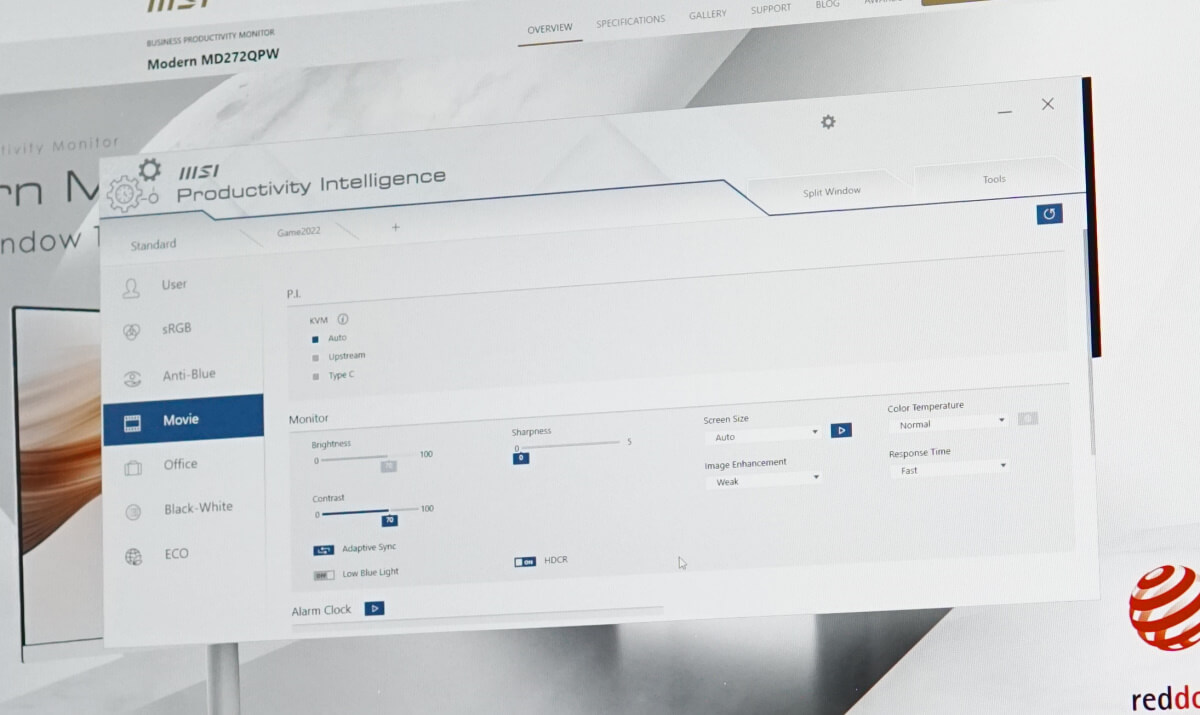
ให้ดาวน์โหลดโปรแกรม MSI Productivity Intelligence จากเว็บไซต์ MSI แล้วติดตั้งให้เรียบร้อย

อย่าลืมต่อสาย USB-B จากจอ ไปยัง USB-A บนพีซี ซึ่งทาง MSI เตรียมมาให้ในกล่องแล้ว

สิ่งที่ต้องเตรียมก็คือ สาย USB-C to -USB-C ต่อสายจากพอร์ต USB-C จากจอ MSI ไปยังโน๊ตบุ๊ค
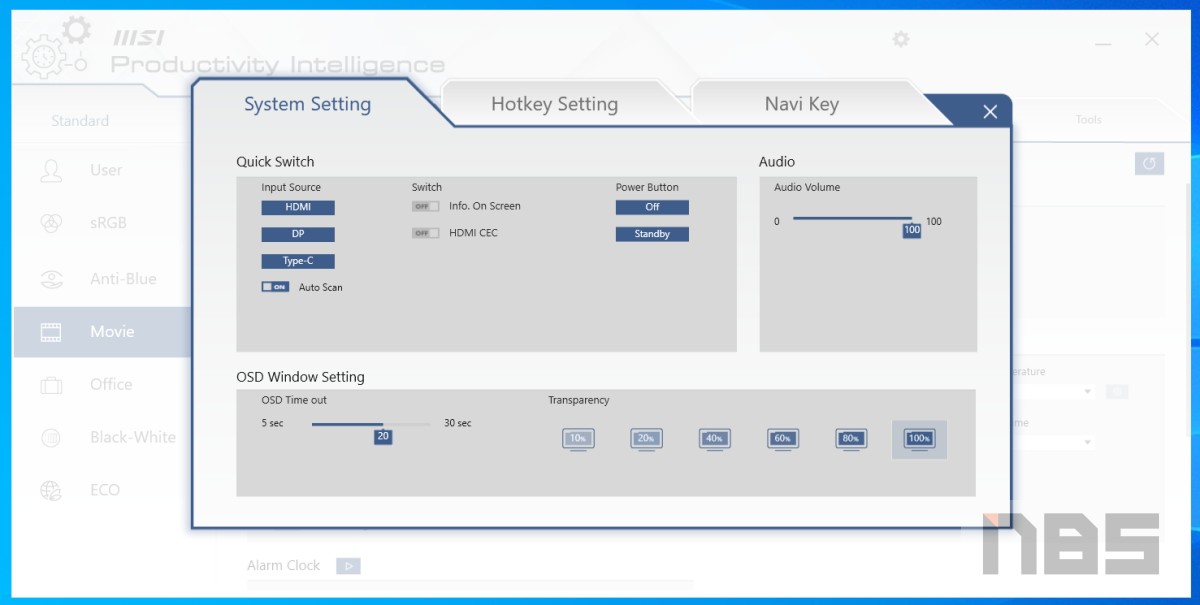
เปิดโปรแกรม MSI P.I. แล้วเข้าไปที่การตั้งค่า เครื่องหมายรูปเฟืองด้านบน เมื่อหน้าต่างนี้ปรากฏ ให้เลือกที่ Hotkey Settings
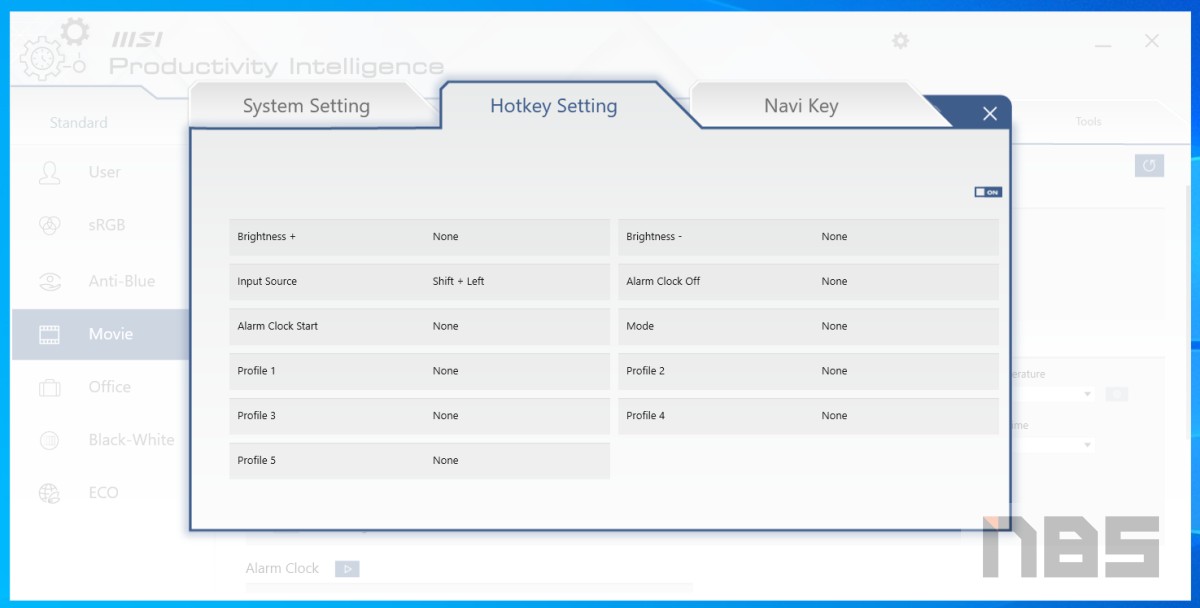
ในหน้า Hotkey นี้ ให้เข้าไปปรับใน Input Source จากนั้นให้ตั้งค่าสลับสัญญาณ Input ด้วยคีย์ลัดจะสะดวกที่สุด ในที่นี้ เราตั้งเป็น Shift + Right arrow ในการสลับใช้งานระหว่างพีซีและโน๊ตบุ๊ค ในการขึ้นจอภาพมาบน MSI Modern MD272QPW รุ่นนี้

ในการสลับใช้งานระหว่างพีซีทั้งสองเครื่อง ให้มาแสดงผลบนหน้าจอนั้น คุณสามารถใช้คีย์บอร์ดและเมาส์ที่ติดตั้งอยู่บนจอได้เลย ไม่ต้องไปเพิ่มอย่างละชุดให้วุ่นวาย แต่ย้ำว่าคุณจะต้องต่อเมาส์ และคีย์บอร์ดผ่านทางพอร์ต USB Type-A ที่อยู่ด้านหลังจอเท่านั้น
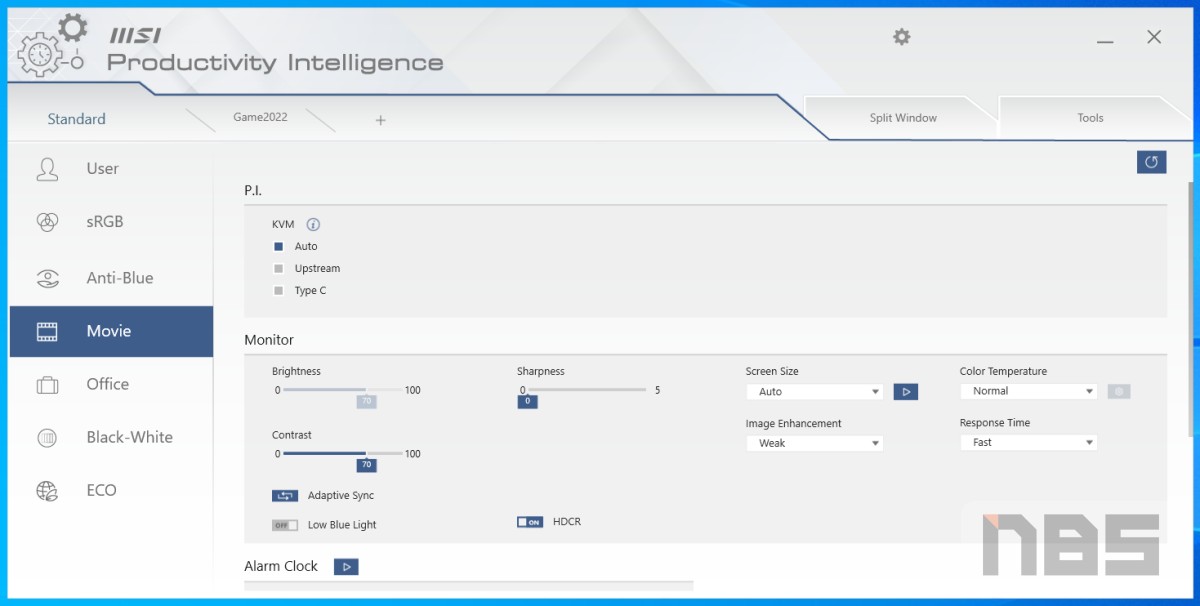
นอกจากนี้ยังใช้ซอฟต์แวร์ MSI นี้ ในการปรับแต่งโหมดการใช้งานได้อีกมากมาย เช่น โหมดการใช้งาน คุณสามารถตั้งเป็นโพรไฟล์การปรับแต่งค่าของคุณไว้ใช้ได้ เพื่อความสะดวก
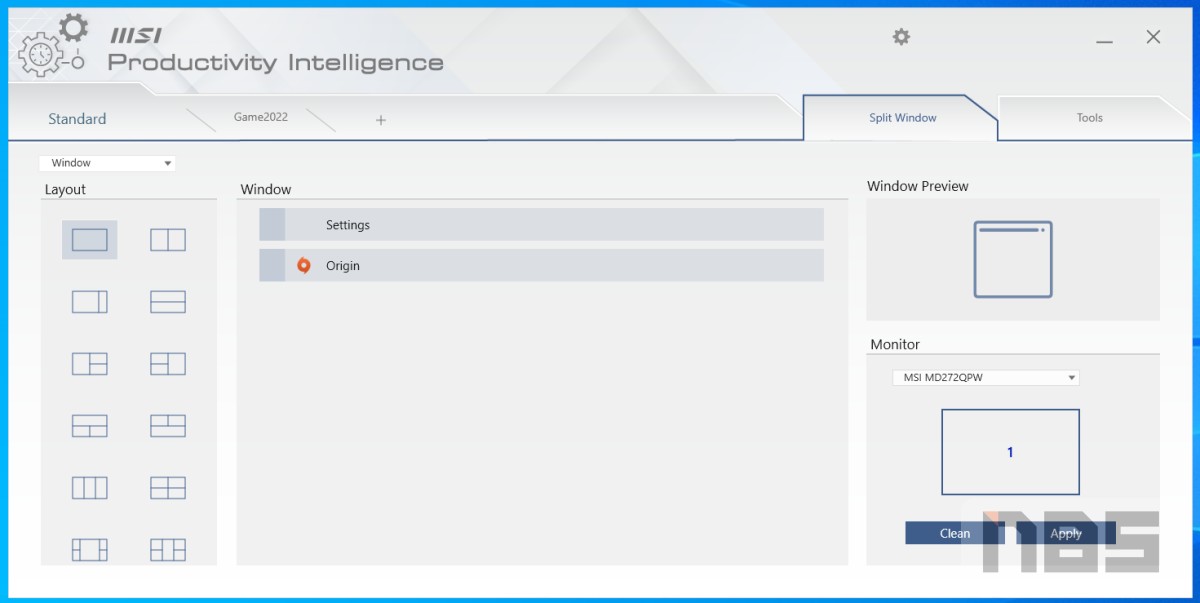
Split Window: ใช้การแบ่งหน้าจอ หรือปรับหน้าต่างการใช้งาน คล้ายกับบน Windows แต่บอกเลยว่าสะดวกกว่าเยอะ เพราะมีให้เลือกตั้งแต่ 1 หน้าต่าง ไปจนถึงแบ่ง 5 หน้าต่าง 13 รูปแบบเลยทีเดียว
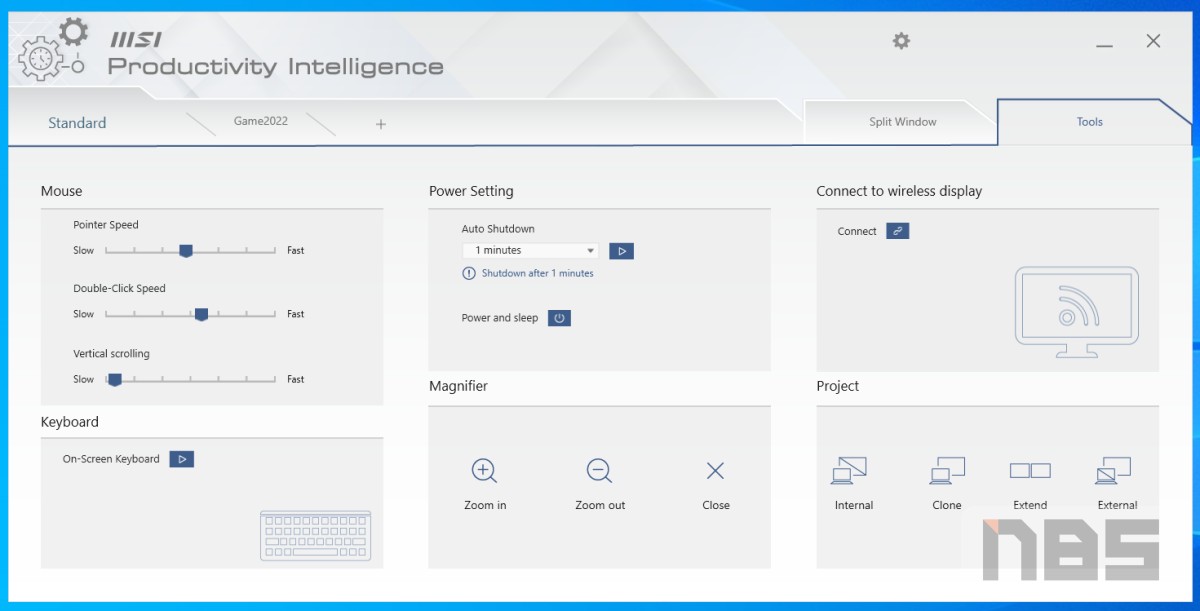
Tools: ปรับแต่งเมาส์ ให้เข้ากับสไตล์ การส่งสัญญาณภาพไปยังจออื่นๆ และการย่อ-ขยายหน้าจอ เพื่อการพรีเซนเทชั่นก็สะดวก และยังย่อขยายภาพบนจอได้ง่ายขึ้น โดยไม่ต้องใช้ฟังก์ชั่น Magnifier ให้วุ่นวายแต่อย่างใด
Performance

เรื่องของพื้นที่การแสดงผลจัดเป็นสิ่งหนึ่งที่คนเลือกจอใหม่ต้องการ ไม่ว่าจะใช้ทำงาน การเรียน ท่องอินเทอร์เน็ตหรือจะเล่นเกมก็ตาม MSI Modern MD272QPW ไม่เพียงมาพร้อมพื้นที่แสดงผล 27″ ที่เรียกว่าใหญ่กว่าจอพื้นฐานที่หลายคนใช้กันอย่าง 22″-24″ อยู่มากพอสมควรเท่านั้น เรียกว่าคุณจะเห็นความแตกต่างได้อย่างชัดเจน โดยเฉพาะคนที่ใช้งานจอภาพอยู่เป็นประจำ ก็จะเห็นรายละเอียดได้มากยิ่งขึ้น แต่ข้อดีของจอคอม 27″ นั้น อยู่ที่คุณไม่ต้องถอยระยะออกจากจอมาเลย ถ้าเดิมคุณใช้จอ 24″ การขยับเก้าอี้ออกเล็กน้อย เพื่อให้คุณปรับสายตาในช่วงแรกๆ ก็เพียงพอแล้ว
และที่สำคัญจอคอม MSI รุ่นนี้ ยังให้ Resolution มากถึง 2560x1440p หรือ 2K จึงเหมาะอย่างยิ่งสำหรับการชมภาพยนตร์ ทำงานเอกสาร หรือการท่องเอินเทอร์เน็ต และเล่นเกม เพราะคุณจะได้รายละเอียกที่มากขึ้น ด้วยความละเอียดที่มากกว่า Full-HD 1080p อยู่พอสมควร ซึ่งจะเห็นได้ชัด เมื่อคุณใช้จำนวน Cell ที่มากขึ้นบน Excel รวมถึงการมองเห็นพื้นที่ในสนามรบได้มากกว่าเมื่อเล่นเกม รวมถึงการชมวีดีโอสตรีมมิ่งก็ตาม

มาลองเล่นเกมกันก่อน แม้ว่าจอ MSI รุ่นนี้ จะไม่ได้อยู่ในซีรีส์ของจอเกมมิ่งโดยตรง แต่ในแง่ของความลื่นไหลของภาพก็จัดว่าไหลลื่น อีกทั้งสีสันก็สดใส ตรงนี้คุณสามารถเข้าไปปรับแต่งโทนของสีได้จาก OSD settings ของหน้าจอหรือซอฟต์แวร์ MSI P.I. ได้อีกด้วย น่าเสียดายที่ MSI ไม่ได้เพิ่มโพรไฟล์ของ Game มาด้วย แต่ก็ยังพอเซ็ตเรื่องของ temperature และ Image Enhancement ให้ภาพมีความโดดเด่นมากขึ้น อย่างที่ได้เห็นไปในเกม Forza Horizon 5 ที่เป็นเกมเน้นสีสันจัดจ้าน และจอ MSI ยังให้การแสดงผลออกมาได้ดีทีเดียว เรียกว่าแทบจะเทียบเท่ากับจอเกมมิ่งได้ หากเพิ่มฟีเจอร์บางส่วนเข้ามา
และพื้นที่การเล่นเกม ก็มองได้กว้างมากกว่า โดยเฉพาะในเกม PUBG และ DOTA2 ที่คุณจะได้เห็นภาพรวมของเกมและรายละเอียดโดยรอบได้ดีกว่าเดิม โดยใน PUBG นั้น หากเครื่องคุณแรงหน่อย ลองปรับ Render scale ให้มากกว่า 100 ขึ้นไป เพื่อให้เห็นฉากในระยะไกลได้ดีขึ้น และคุณเล่นบน 2K Res. ก็จะเห็นความแตกต่างจากจอขนาดเล็กเดิมๆ ของคุณได้อย่างชัดเจน และก็จะเป็นแบบเดียวกันในหลายๆ เกม สร้างความได้เปรียบในการเล่นกับเกมที่มีสมรภูมิกว้างๆ หรือในการเล่นสไนป์ยิงจากระยะไกล

ในการดูวีดีโอสตรีมมิ่ง ผมถือว่าเป็นอีกหนึ่งสิ่งที่ MSI Modern MD272QPW รุ่นนี้ ทำได้ดีเลยทีเดียว เพราะคุณสามารถใช้ประโยชน์จากฟีเจอร์ต่างๆ บนจอได้อย่างเต็มที่ ไม่ว่าจะเป็น พื้นที่การแสดงผลขนาดใหญ่ คู่กับความละเอียด 2K 1440p ซึ่งจะได้เห็นภาพจากวีดีโอความละเอียดสูงได้ดีขึ้น และต่อเนื่องไหลลื่น สีสันสดใส สามารถเลือกโพรไฟล์ Cinema จาก OSD ได้เลย และตื่นตาตื่นใจมากขึ้นกับภาพแบบเต็มจอ เรียกว่าแทบจะไร้ขอบ สังเกตจากภาพด้านบนนี้ได้ว่า เมื่อคุณชมภาพยนตร์แบบที่แทบไม่มีขอบจอ ดูไม่เกะกะสายตา และยังได้เรื่องของความคมชัดด้วยพาแนลที่เป็น IPS อีกด้วย

อีกจุดหนึ่งที่ผมมองว่าเป็นสิ่งที่น่าสนใจ นั่นคือ เรื่องของการแสดงผลสีดำ ในฉากมืด มีการไล่โทนสีความลึกของภาพได้ดี ตรงจุดนี้มีผลทั้งในเรื่องของการดูหนัง และการดูภาพการเกลี่ยที่เรียบเนียน ทำให้ภาพดูน่าสนใจและสมจริงมากยิ่งขึ้น
และถ้าใครทำงานเอกสาร หรือท่องอินเทอร์เน็ต และงานในด้านภาพและวีดีโอ คุณต้องการจอแนวตั้ง ที่ใช้ในการดูเอกสาร ไฟล์งาน Excel หรือจะพรีวิววีดีโอสำหรับเป็นจอวางฟุตเทจ รวมถึงคนที่ท่องเน็ตเป็นประจำ แต่ไม่อยากสกอล์เมาส์บ่อยๆ แนะนำฟีเจอร์ในการปรับเป็น Pivot เพราะตัวจอทำได้แบบ 90 องศาทั้ง 2 ด้านซ้าย-ขวา ใช้ง่าย ปรับในซอฟต์แวร์ก็ได้เช่นกัน เป็นสิ่งหนึ่งที่คุณจะไม่ได้เห็นบนจอขนาดใหญ่แบบนี้มากนัก
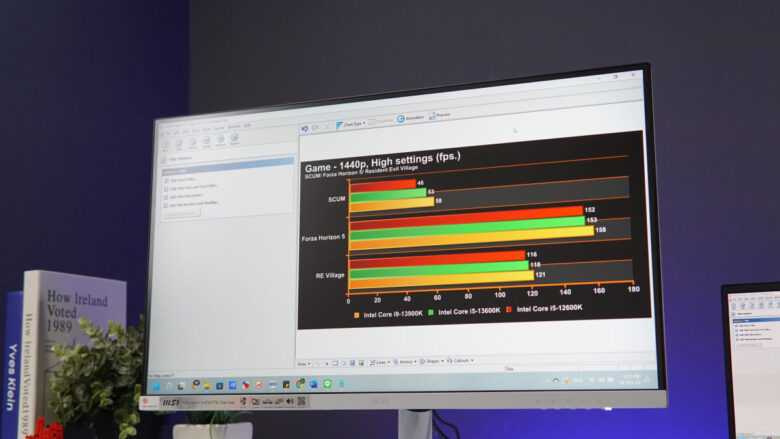
ก็ถือว่าจอ MSI Modern MD272QPW มีหลายสิ่งให้ผู้ใช้ได้อย่างครบเครื่องเลยทีเดียว ตอบโจทย์ในการใช้งานในแง่ต่างๆ ได้ดี ทั้งเรื่องของความละเอียด พื้นที่แสดงผล และความไหลลื่นของภาพ ซึ่งไม่ใช่แค่การทำงานในรอบวันเท่านั้น แต่ยังใช้ในชีวิตประจำวันได้อีกด้วย ทั้งการชมภาพยนตร์ และการเล่นเกม การปรับแต่งก็ยังง่าย ด้วยเมนูที่เป็นกันเอง กับคนที่เริ่มต้นจอขนาดใหญ่ หรือเป็นจอคอมตัวแรก ก็น่าสนใจไม่น้อยเลย
Conclusion

หลังจากที่เราได้ลองใช้จอ MSI Modern MD272QPW รุ่นนี้มาสักระยะ สิ่งที่เห็นได้ชัดก็คือ พื้นที่แสดงผลขนาดใหญ่ มองเห็นได้เต็มตามากขึ้น ทั้งในเรื่องของความบันเทิงและการทำงาน ยิ่งเป็นเรื่องของงาน การทำตาราง หรือการตกแต่งภาพ จอใหญ่ๆ แบบนี้ เห็นรายละเอียดได้ชัดกว่า อีกทั้งให้การวางเครื่องมือสะดวกขึ้นอีกด้วย การพรีวิวภาพหรือวีดีโอก็มองได้สะดวก ส่วนการเล่นเกม ดูหนัง การเป็นจอ 2K ก็ยิ่งช่วยให้เห็นรายละเอียดที่มากขึ้น อย่างที่ได้เห็นไปในการเล่นเกม PUBG หรือการดูหนัง 4K เป็นต้น
แต่สิ่งที่สำคัญคือ ฟีเจอร์ต่างๆ ในการปรับแต่งเพื่อใช้งาน เช่น OSD settings ก็มีโหมดภาพให้ได้เลือกอยู่มากมาย หรือใครที่ใช้คอมพีซีหรือโน๊ตบุ๊คคู่กัน มากกว่า 1 ตัว การใช้ KVM switch สลับหน้าจอใช้งานร่วมกัน และใช้เมาส์คีย์บอร์ดชุดเดียวเท่านั้น อีกทั้ง MSI ก็ยังใส่ใจให้เทคโนโลยีถนอมสายตาอย่าง Anti-Flicker, Less Blue Light Pro มาอีกด้วย ทั้งในแง่ของคุณภาพ เทคโนโลยี ฟีเจอร์ที่จัดเตรียมมาให้ครบครันแบบนี้ ถ้าว่ากันที่ฟีเจอร์และลูกเล่นที่ใส่มานี้ ในงบประมาณ 10,900 บาท ก็ถือว่าค่อนข้างได้เปรียบจอในหลายรุ่น ที่ระดับราคาไล่เลี่ยกันในท้องตลาด
มาพร้อมการรับประกันอีก 3 ปีเต็ม พร้อมบริการแบบ On-site pickup and return รับเครื่องมาซ่อม พร้อมส่งคืน แบบไม่ต้องเสียค่าใช้จ่าย ใครที่มองจอขนาดใหญ่ ความละเอียดสูง ประกันดี ฟีเจอร์แน่น MSI Modern MD272QPW รุ่นนี้ เป็นตัวเลือกที่น่าสนใจครับ
MSI MODERN MD272 Series ราคา 10,900 บาท รับประกัน 3 ปีเต็ม
ข้อมูลเพิ่มเติม: MSI Modern MD272QPW
ซื้อสินค้า MSI ได้ที่: https://msi.gm/nbsWTB
ติดตามโปรโมชั่นได้ที่:https://msi.gm/Promotionth
MSI Facebook: https://www.facebook.com/MSIThailandOfficial
MSI Call Center: 02 409 2984(8.30 –17.30 น.)
#MSI #MONITOR
รับเพิ่มฟรี! ของพรีเมี่ยมสุดพิเศษ จาก MSI
เมื่อเขียนรีวิวการใช้งานสินค้าที่ร่วมรายการ
ดูเพิ่มเติมที่นี่: https://msi.gm/ShoutOutTH